Page 1

Page 2

Page 3
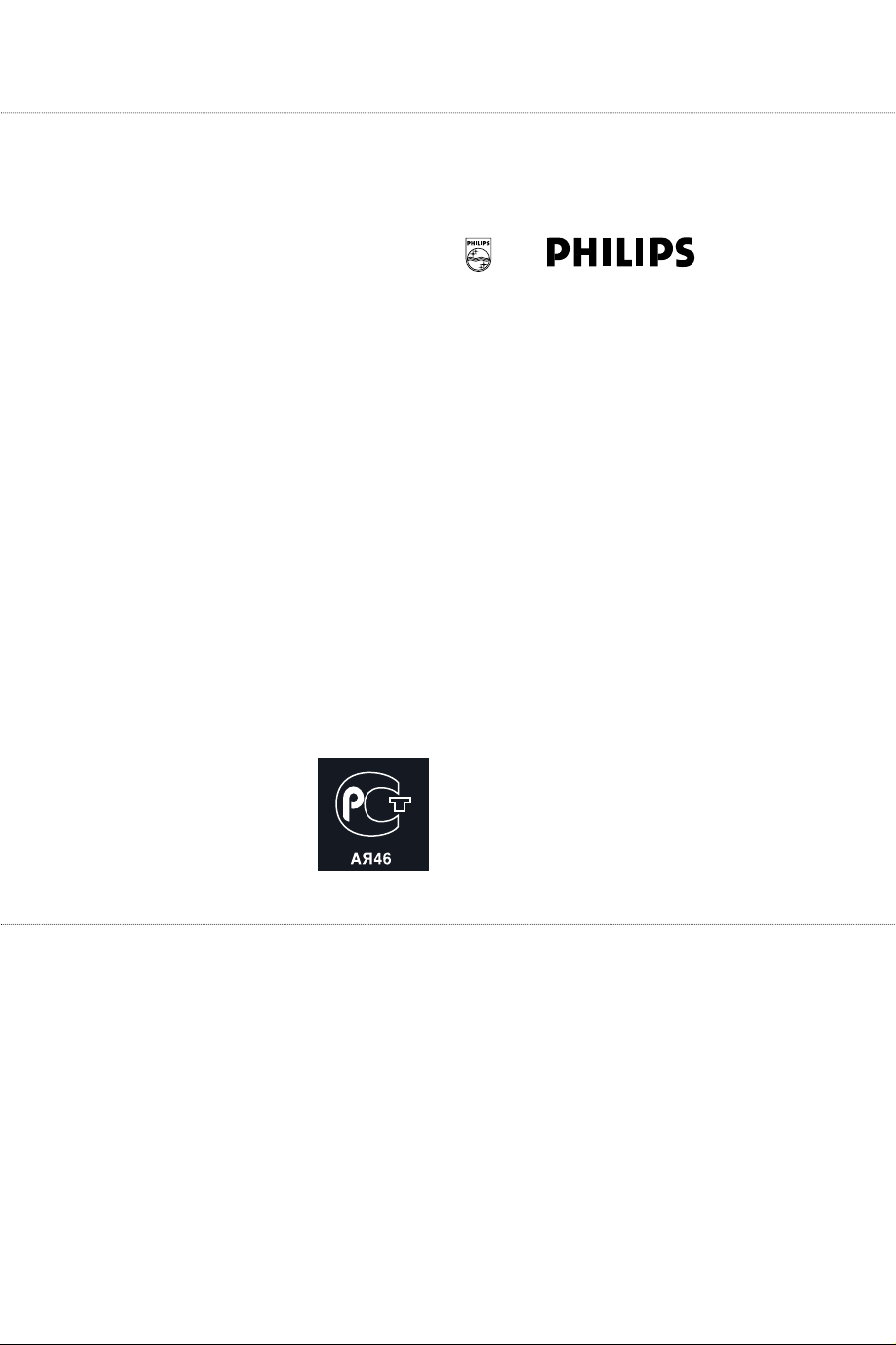
С‡ММ˚В У ФУЛБ‚В‰ВММУП ВПУМЪВ:
С‡Ъ‡ ФУТЪЫФОВМЛfl ‚ ВПУМЪ: _________________________
С‡Ъ‡ УНУМ˜‡МЛfl ВПУМЪ‡: ____________________________
‹ Í‚Ëڇ̈ËË: ______________________________________
ЗЛ‰ МВЛТФ‡‚МУТЪЛ:_________________________________
__________________________________________________
èÓ‰ÔËÒ¸
òÚ‡ÏÔ Ò‚ËÒ-ˆÂÌÚ‡
С‡Ъ‡ ФУТЪЫФОВМЛfl ‚ ВПУМЪ: _________________________
С‡Ъ‡ УНУМ˜‡МЛfl ВПУМЪ‡: ____________________________
‹ Í‚Ëڇ̈ËË: ______________________________________
ЗЛ‰ МВЛТФ‡‚МУТЪЛ:_________________________________
__________________________________________________
èÓ‰ÔËÒ¸
òÚ‡ÏÔ Ò‚ËÒ-ˆÂÌÚ‡
‹ Ú‡ÎÓ̇ (Card #)
кйллаь
ЕхнйЗДь щгЦднкйзадД
ЙДкДзнавзхв нДгйз
(warranty card)
абСЦгаЦ (item)
ейСЦгъ (type/version)
___________ /________________
лЦкавзхв ‹ (serial #) _____________________________
СДнД икйСДЬа (date of purchase) ___________________
оакеД-икйСДЗЦс (seller) __________________________
ийСиалъ икйСДЗсД (seller’s signature)_______________
иЦуДнъ икйСДЗсД (seller’s stamp) ___________________
з‡ТЪУfl˘ЛИ Ъ‡ОУМ ‰ВИТЪ‚ЛЪВОВМ ЪУО¸НУ ФЛ М‡ОЛ˜ЛЛ
ФВ˜‡ЪЛ Л Б‡ФУОМВМЛfl ‚ТВı ФЛ‚В‰ВММ˚ı ‚˚¯В „‡Щ.
(This card is only valid when all information is filled in
and the stamp is present.)
ийдмиДнЦгъ (buyer) _______________________________
ДСкЦл (address) ___________________________________
нЦгЦойз (telephone) _______________________________
Page 4
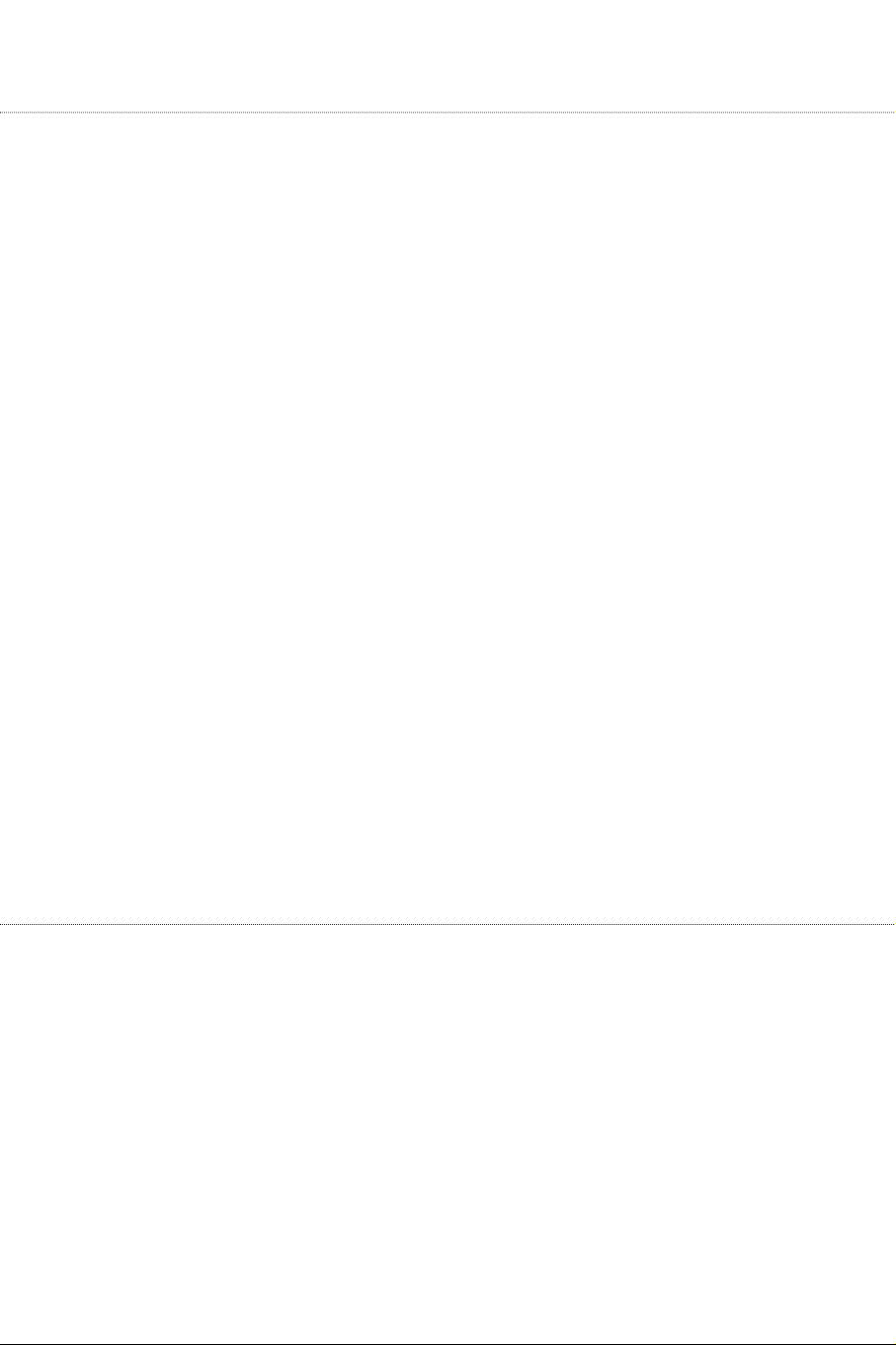
з‡ТЪУfl˘‡fl „‡‡МЪЛfl ФВ‰УТЪ‡‚ОflВЪТfl ЛБ„УЪУ‚ЛЪВОВП ‚
‰УФУОМВМЛВ Н Ф‡‚‡П ФУЪВ·ЛЪВОfl, ЫТЪ‡МУ‚ОВММ˚П
‰ВИТЪ‚Ы˛˘ЛП Б‡НУМУ‰‡ЪВО¸ТЪ‚УП кУТТЛИТНУИ о‰‡ˆЛЛ, Л МЛ
‚ НУВИ ПВВ МВ У„‡МЛ˜Л‚‡ВЪ Лı.
з‡ТЪУfl˘‡fl „‡‡МЪЛfl ‰ВИТЪ‚ЫВЪ ‚ ЪВ˜ВМЛВ У‰МУ„У „У‰‡ Т
‰‡Ъ˚ ФЛУ·ВЪВМЛfl ЛБ‰ВОЛfl Л ФУ‰‡БЫПВ‚‡ВЪ „‡‡МЪЛИМУВ
У·ТОЫКЛ‚‡МЛВ ЛБ‰ВОЛfl ‚ ТОЫ˜‡В У·М‡ЫКВМЛfl ‰ВЩВНЪУ‚,
Т‚flБ‡ММ˚ı Т П‡ЪВЛ‡О‡ПЛ Л ‡·УЪУИ. З ˝ЪУП ТОЫ˜‡В
ФУЪВ·ЛЪВО¸ ЛПВВЪ Ф‡‚У, ТВ‰Л ФУ˜В„У, М‡ ·ВТФО‡ЪМ˚И
ВПУМЪ ЛБ‰ВОЛfl. з‡ТЪУfl˘‡fl „‡‡МЪЛfl ‰ВИТЪ‚ЛЪВО¸М‡ ФЛ
ТУ·О˛‰ВМЛЛ ТОВ‰Ы˛˘Лı ЫТОУ‚ЛИ:
1. аБ‰ВОЛВ ‰УОКМУ ·˚Ъ¸ ФЛУ·ВЪВМУ ЪУО¸НУ М‡
ЪВЛЪУЛЛ кУТТЛЛ, ФЛ˜ВП ЛТНО˛˜ЛЪВО¸МУ ‰Оfl ОЛ˜М˚ı
·˚ЪУ‚˚ı МЫК‰. аБ‰ВОЛВ ‰УОКМУ ЛТФУО¸БУ‚‡Ъ¸Тfl ‚ ТЪУ„УП
ТУУЪ‚ВЪТЪ‚ЛЛ Т ЛМТЪЫНˆЛВИ ФУ ˝НТФОЫ‡Ъ‡ˆЛЛ Т ТУ·О˛‰ВМЛВП
Ф‡‚ЛО Л ЪВ·У‚‡МЛИ ·ВБУФ‡ТМУТЪЛ.
2. й·flБ‡ММУТЪЛ ЛБ„УЪУ‚ЛЪВОfl ФУ М‡ТЪУfl˘ВИ „‡‡МЪЛЛ
ЛТФУОМfl˛ЪТfl М‡ ЪВЛЪУЛЛ кУТТЛЛ ФУ‰‡‚ˆ‡ПЛ Л
УЩЛˆЛ‡О¸М˚ПЛ У·ТОЫКЛ‚‡˛˘ЛПЛ (ТВ‚ЛТ) ˆВМЪ‡ПЛ.
3. з‡ТЪУfl˘‡fl „‡‡МЪЛfl МВ ‡ТФУТЪ‡МflВЪТfl М‡ ‰ВЩВНЪ˚
ЛБ‰ВОЛfl, ‚УБМЛН¯ЛВ ‚ ВБЫО¸Ъ‡ЪВ:
‡) ıЛПЛ˜ВТНУ„У, ПВı‡МЛ˜ВТНУ„У ЛОЛ ЛМУ„У ‚УБ‰ВИТЪ‚Лfl,
ФУФ‡‚¯Лı ФУТЪУУММЛı ФВ‰ПВЪУ‚, М‡ТВНУП˚ı ‚У ‚МЫЪ¸
ЛБ‰ВОЛfl;
·) МВФ‡‚ЛО¸МУИ ˝НТФОЫ‡Ъ‡ˆЛЛ, ‚НО˛˜‡fl, МУ МВ У„‡МЛ˜Л‚‡flТ¸,
ЛТФУО¸БУ‚‡МЛВП ЛБ‰ВОЛfl МВ ФУ В„У ФflПУПЫ М‡БМ‡˜ВМЛ˛ Л
ЫТЪ‡МУ‚НЫ ‚ ˝НТФОЫ‡Ъ‡ˆЛ˛ ЛБ‰ВОЛfl ‚ М‡Ы¯ВМЛВ Ф‡‚ЛО Л
ЪВ·У‚‡МЛИ ·ВБУФ‡ТМУТЪЛ;
‚) ЛБМУТ‡ ‰ВЪ‡ОВИ УЪ‰ВОНЛ, О‡ПФ, ·‡Ъ‡ВИ, Б‡˘ЛЪМ˚ı ˝Н‡МУ‚,
М‡НУФЛЪВОВИ ПЫТУ‡, ВПМВИ, ˘ВЪУН Л ЛМ˚ı ‰ВЪ‡ОВИ Т
У„‡МЛ˜ВММ˚П ТУНУП ЛТФУО¸БУ‚‡МЛfl;
„) ВПУМЪ‡ Л/ЛОЛ М‡О‡‰НЛ ЛБ‰ВОЛfl, ВТОЛ УМЛ ФУЛБ‚В‰ВМ˚
О˛·˚ПЛ ЛМ˚ПЛ ОЛˆ‡ПЛ НУПВ У·ТОЫКЛ‚‡˛˘Лı ˆВМЪУ‚;
‰) ‡‰‡ФЪ‡ˆЛЛ Л ЛБПВМВМЛfl Т У·˚˜МУИ ТЩВ˚ ФЛПВМВМЛfl
ЛБ‰ВОЛfl, ЫН‡Б‡ММУИ ‚ ЛМТЪЫНˆЛЛ ФУ ˝НТФОЫ‡Ъ‡ˆЛЛ.
4. з‡ТЪУfl˘‡fl „‡‡МЪЛfl ‰ВИТЪ‚ЛЪВО¸М‡ ФУ ФВ‰˙fl‚ОВМЛЛ
‚ПВТЪВ Т УЛ„ЛМ‡ОУП М‡ТЪУfl˘В„У Ъ‡ОУМ‡ УЛ„ЛМ‡О‡ ЪУ‚‡МУ„У
˜ВН‡, ‚˚‰‡ММУ„У ФУ‰‡‚ˆУП, Л ЛБ‰ВОЛfl, ‚ НУЪУУП
У·М‡ЫКВМ˚ ‰ВЩВНЪ˚.
5. з‡ТЪУfl˘‡fl „‡‡МЪЛfl ‰ВИТЪ‚ЛЪВО¸М‡ ЪУО¸НУ ‰Оfl
ЛБ‰ВОЛИ, ЛТФУО¸БЫВП˚ı ‰Оfl ОЛ˜М˚ı ·˚ЪУ‚˚ı МЫК‰, Л МВ
‡ТФУТЪ‡МflВЪТfl М‡ ЛБ‰ВОЛfl, НУЪУ˚В ЛТФУО¸БЫ˛ЪТfl ‰Оfl
НУППВ˜ВТНЛı, ФУП˚¯ОВММ˚ı ЛОЛ ФУЩВТТЛУМ‡О¸М˚ı ˆВОВИ.
иУ ‚ТВП ‚УФУТ‡П „‡‡МЪЛИМУ„У У·ТОЫКЛ‚‡МЛfl ЛБ‰ВОЛИ
оЛОЛФТ У·‡˘‡ИЪВТ¸ Н З‡¯ВПЫ ПВТЪМУПЫ ФУ‰‡‚ˆЫ.
оЛП‡ оЛОЛФТ ЫТЪ‡М‡‚ОЛ‚‡ВЪ ТОВ‰Ы˛˘ЛВ ТУНЛ ТОЫК·˚
ËÁ‰ÂÎËfl:
ÉÛÔÔ‡ 1–5 ÎÂÚ
ꇉЛУ, ‡‰ЛУ·Ы‰ЛО¸МЛНЛ, П‡„МЛЪУО˚, ФВВМУТМ˚В П‡„МЛЪУО˚,
ЪВОВЩУММ˚В ‡ФФ‡‡Ъ˚ (ФУ‚У‰М˚В) Л ‰Ы„‡fl ФУ‰ЫНˆЛfl,
ЛПВ˛˘‡fl МВ·УО¸¯Ы˛ ТЪУЛПУТЪ¸.
ÉÛÔÔ‡ 2–7 ÎÂÚ
иВТУМ‡О¸М˚В НУПФ¸˛ЪВ˚ Л ФВВЩВЛИМ˚В ЫТЪУИТЪ‚‡,
ˆ‚ВЪМ˚В ЪВОВ‚ЛБУ˚ (‚НО˛˜‡fl ФУВНˆЛУММ˚В),
‚Л‰ВУП‡„МЛЪУЩУМ˚, ‡‚ЪУПУ·ЛО¸М˚В П‡„МЛЪУО˚, Hi-Fi
Б‚ЫНУ‚УТФУЛБ‚У‰fl˘‡fl ‡ФФ‡‡ЪЫ‡ (‚НО˛˜‡fl НУПФУМВМЪ˚),
‚Л‰ВУН‡ПВ˚ Л ФВВМУТМ˚В ‚Л‰ВУЫТЪУИТЪ‚‡, ‡‰ЛУЪВОВЩУМ˚
(·ВТФУ‚У‰М˚В), ˆЛЩУ‚˚В ТУЪУ‚˚В ЪВОВЩУМ˚ Л ‡ФФ‡‡ЪЫ‡
Л„У‚У„У М‡БМ‡˜ВМЛfl.
оЛП‡ оЛОЛФТ Ы‰ВОflВЪ ·УО¸¯УВ ‚МЛП‡МЛВ Н‡˜ВТЪ‚Ы
‚˚ФЫТН‡ВПУИ ФУ‰ЫНˆЛЛ. иЛ ЛТФУО¸БУ‚‡МЛЛ ВВ ‰Оfl ОЛ˜М˚ı
(·˚ЪУ‚˚ı) МЫК‰ Т ТУ·О˛‰ВМЛВП Ф‡‚ЛО ˝НТФОЫ‡Ъ‡ˆЛЛ ТУН Лı
ТОЫК·˚ ПУКВЪ БМ‡˜ЛЪВО¸МУ ФВ‚˚ТЛЪ¸ УЩЛˆЛ‡О¸М˚И ТУН
ТОЫК·˚, ЫТЪ‡МУ‚ОВММ˚И ‚ ТУУЪ‚ВЪТЪ‚ЛЛ Т ‰ВИТЪ‚Ы˛˘ЛП
Б‡НУМУ‰‡ЪВО¸ТЪ‚УП У Ф‡‚‡ı ФУЪВ·ЛЪВОВИ.
оЛП‡ оЛОЛФТ
о‡НТ: (095)755-69-23
Page 5
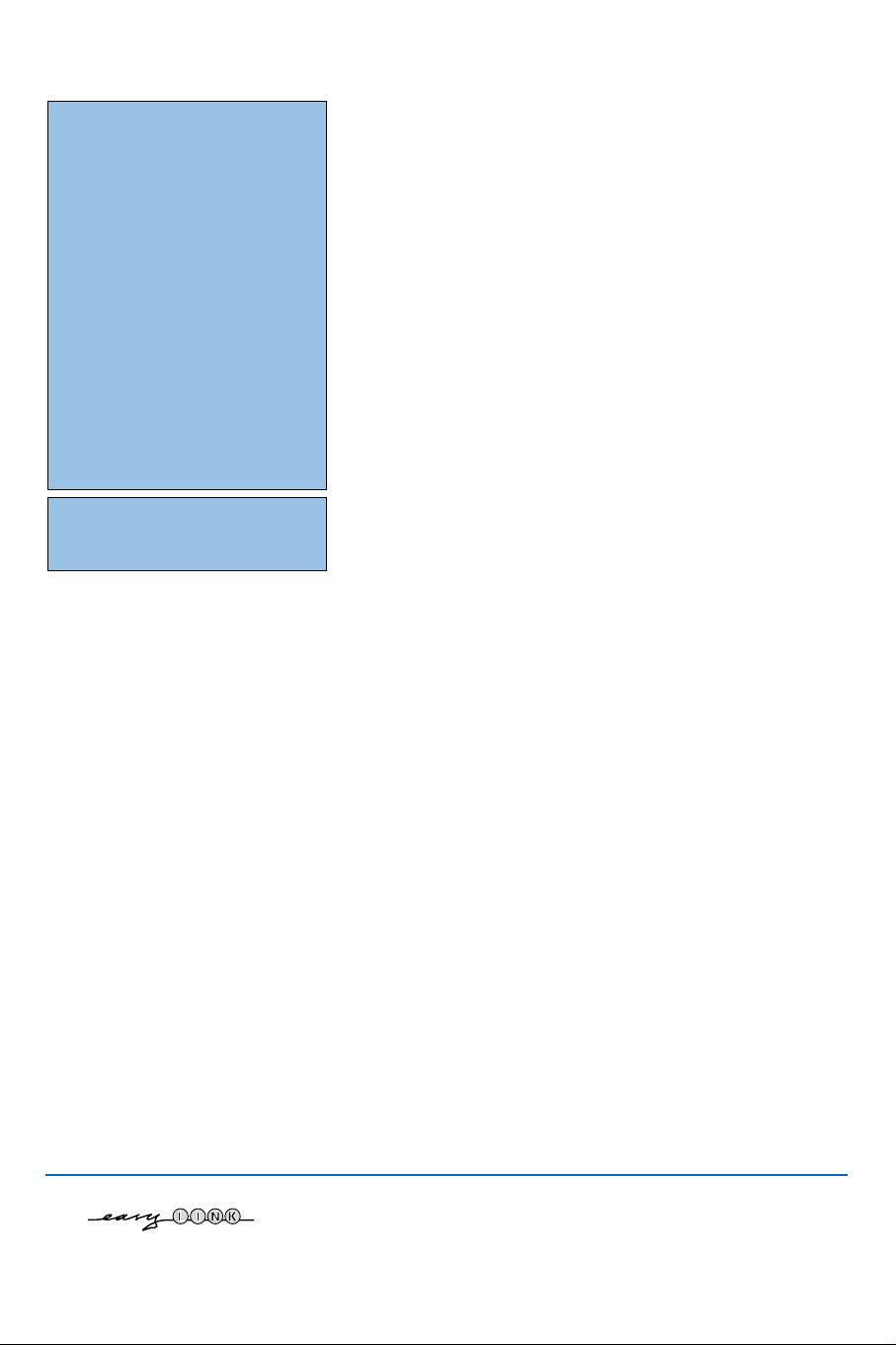
1
Содержание
Специальные возможности EasyLink основаны на принципе выполнения
команд «одним нажатием». Это означает, что последовательность
действий выполняется одновременно как телевизором, так и
записывающей аппаратурой, при условии, что оба устройства
поддерживают функцию EasyLink и соединены между собой еврокабелем,
поставляемым с записывающим устройством.
R Указания по утилизации по
окончании срока эксплуатации
телевизора.
При производстве своих изделий
Компания Philips уделяет огромное
внимание заботе об окружающей
среде. Ваш новый телевизор содержит
материалы, которые могут быть
переработаны и использованы
повторно. По окончании срока
эксплуатации телевизора
специализированные компании могут
демонтировать его для сбора
материалов, пригодных для
повторного использования и для
уменьшения количества отходов.
Ваш телевизор содержит небольшое
(допустимое) количество ртути.
Пожалуйста, соблюдайте все
установленные в местах вашего
проживания правила по утилизации
вышедшего из употребления
оборудования.
Нужна помощь?
Если это руководство по
эксплуатации не дает ответа на
Ваши вопросы, а указания в
разделе «Советы» не позволяют
разрешить возникшую проблему
с телевизором, Вы можете
позвонить в сервисный центр
компании Philips или местный
центр обслуживания клиентов.
См. приложенный проспект с
информацией о гарантийном
обслуживании по всему миру.
Обращаясь за помощью, имейте,
пожалуйста, наготове данные о
модели и серийном номере
изделия, которые указаны на
задней стенке телеприемника
или на упаковке.
Модель: 32PF9956
Номер изделия:
Уход за экраном
См. Советы, стр. 25
В связи с постоянной работой над
улучшением характеристик изделий
в данную инструкцию могут
вноситься изменения без
предварительного уведомления.
Подготовка. . . . . . . . . . . . . . . . . . . . . . . . . . . . . . . . . . . . . . . . . 2
Кнопки на правой панели телевизора . . . . . . . . . . . . . . . . . . 2
Использование пульта дистанционного управления
RC4304 3
Использование меню . . . . . . . . . . . . . . . . . . . . . . . . . . . . . . . . 5
Меню настройки телевизора . . . . . . . . . . . . . . . . . . . . . . . . . . 5
Выбор языка меню и страны . . . . . . . . . . . . . . . . . . . . . . . . . 5
Настройка телевизионных каналов . . . . . . . . . . . . . . . . . . . . 6
Автоустановка 6
Задание имени 6
Перестановки в списке программ 7
Выбор предпочтительных телеканалов 7
Ручная установка 7
Общие настройки . . . . . . . . . . . . . . . . . . . . . . . . . . . . . . . . . . . 8
Меню Источник сигнала . . . . . . . . . . . . . . . . . . . . . . . . . . . . 10
Меню декодера . . . . . . . . . . . . . . . . . . . . . . . . . . . . . . . . . . . . 10
Режим демонстрации . . . . . . . . . . . . . . . . . . . . . . . . . . . . . . . 10
Меню телевизора . . . . . . . . . . . . . . . . . . . . . . . . . . . . . . . . . . 11
Меню настройки изображения 11
Меню настройки звука 12
Дополнительные возможности 14
Телетекст/Путеводитель по телетексту . . . . . . . . . . . . . . . . 15
Включение и выключение Телетекста 15
Выбор страницы Телетекста 15
Переход на ранее прочитанную страницу телетекста 15
Выбор страницы оглавления Телетекста 15
Выбор суб-страниц 15
Режим Изображение/Телетекст 15
Увеличение страницы телетекста 15
Гипертекст 15
Путеводитель по телетексту 16
Функциональные кнопки 16
Меню Телетекста 17
Устройство для чтения цифровых носителей информации18
Установка карты памяти/карты MemoryStick 18
Извлечение карты памяти/ карты MemoryStick 18
Меню Браузера содержания . . . . . . . . . . . . . . . . . . . . . . . . . 18
Подключение внешних устройств. . . . . . . . . . . . . . . . . . . . . 20
Записывающее устройство
(Видеомагнитофон, записывающий DVD-плеер) 20
Другое оборудование
(за исключением цифровых источников сигнала) 20
Цифровое оборудование (DVD-проигрыватель,
Цифровая игровая приставка) 21
Многоканальный ресивер объемного звучания 21
Разъем HDMI (Мультимедийный интерфейс
высокого разрешения) 21
Подключение внешнего сабвуфера 22
Подключение к боковым разъемам 22
Выбор подключенного оборудования 23
Записывающее устройство с функцией EasyLink 23
Запись на видеомагнитофон, поддерживающий возможности
EasyLink . . . . . . . . . . . . . . . . . . . . . . . . . . . . . . . . . . . . . . . 23
Кнопки для управления аудио- и видеоустройствами . . . . 24
Советы . . . . . . . . . . . . . . . . . . . . . . . . . . . . . . . . . . . . . . . . . . . 25
Page 6
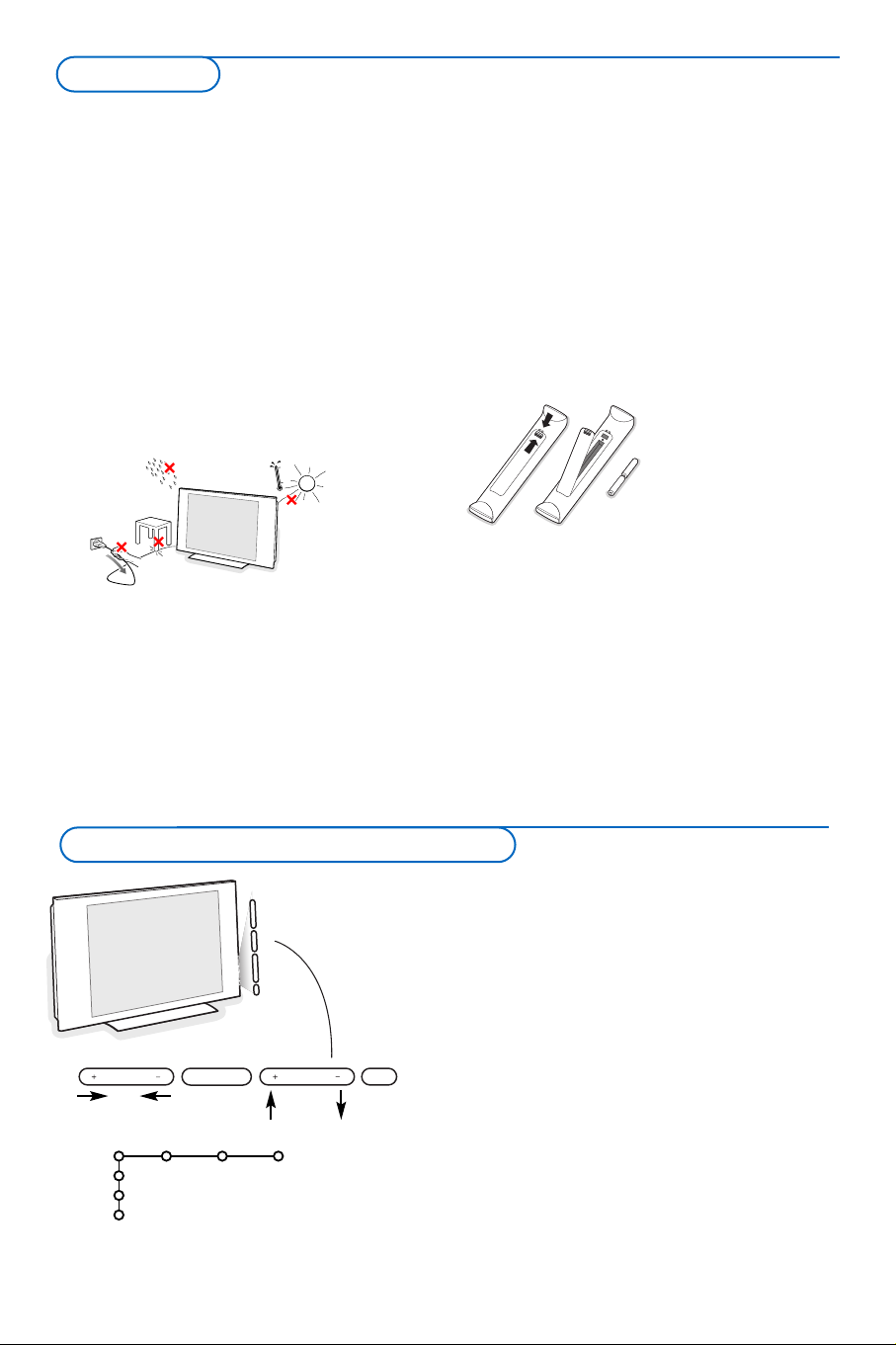
2
& Крепление на стену/ настольная подставка
Для получения инструкций по установке
входящих в комплект поставки настенного
кронштейна и/или настольной подставки см.
приложенный буклет.Убедитесь, что настенное
крепление достаточно надежно, чтобы
соответствовать стандартам безопасности. Вес
телевизора без упаковки равен приблизительно
20 кг.
Примечание: Другие подставки (не входящие в
комплект), могут поставляться
дополнительно. Проконсультируйтесь с
Вашим продавцом.
é Установите или подвесьте телевизор в удобном
для Вас месте таким образом, чтобы не
нарушалась свободная циркуляция воздуха
через вентиляционные отверстия. Не
устанавливайте телевизор в такое стесненное
пространство, как книжный шкаф или
аналогичные места.
Во избежание риска возгорания не допускайте
наличия открытых источников пламени (к
примеру, зажженных свечей) в
непосредственной близости от приемника.
Избегайте воздействия на приемник источников
тепла, прямых солнечных лучей, дождя или
воды.
Следует исключить попадание в приемник
капель или брызг.
“ Плотно вставьте штекер антенны в антенный
разъем
x на нижней части телевизора.
‘ О подключении другого оборудования см. стр.
20. Для обеспечения наилучшего качества
изображения используйте проложенный
экранированный антенный кабель.
( Пoдключитe пpилaгaeмый ceтeвoй шнyp к
гнeздy в нижнeй чacти тeлeвизopa и к poзeткe
питaния, имeющeй ceтeвoe напряжение
198-264 B. Во избежание повреждения сетевого
шнура не ставьте на него телевизор —
возможно поражение электрическим током или
возгорание оборудования.
§ Пульт дистанционного управления
Установите 2 прилагаемые батарейки (1,5 В
типа R6).
Прилагаемые батарейки
не содержат таких
тяжелых металлов, как
ртуть и кадмий.
Соблюдайте местные
правила по утилизации
использованных батареек.
è Включение телевизора Нажмите кнопку
питания B на правой стороне телевизора.
Загорится голубой индикатор и появится
изображение. Ecли телевизор нaxoдитcя в
peжимe oжидaния (горит красный индикатор)
нажмите кнопки -P+ или B на пульте
дистанционного управления.
При утрате либо поломке пульта дистанционного
управления можно изменять некоторые основные
установки с помощью кнопок, расположенных на правой
стороне телевизора.
Нажимайте:
• кнопки + V - для регулировки громкости;
• кнопки + P/CH - для выбора телеканала или источника
сигнала.
С помощью кнопки MENU (Меню) можно вызвать главное
меню без помощи пульта дистанционного управления.
Используйте:
• кнопки + V - и + P/CH - для выбора пунктов меню,
нажимая их для перемещения в нужном направлении по
строкам меню, как показано на рисунке;
• кнопку MENU для подтверждения выбора.
Замечание:
При вызове меню с помощью кнопки MENU на правой
стороне телевизора, выйти из него можно только выбрав
пункт Exit (Выход). Переведите курсор к пункту Exit
(Выход) и нажмите кнопку MENU.
MENU P/CHV
B
TV
Setup
Demo
Exit
Picture Sound Features
Кнопки на правой панели телевизора
Подготовка
Page 7
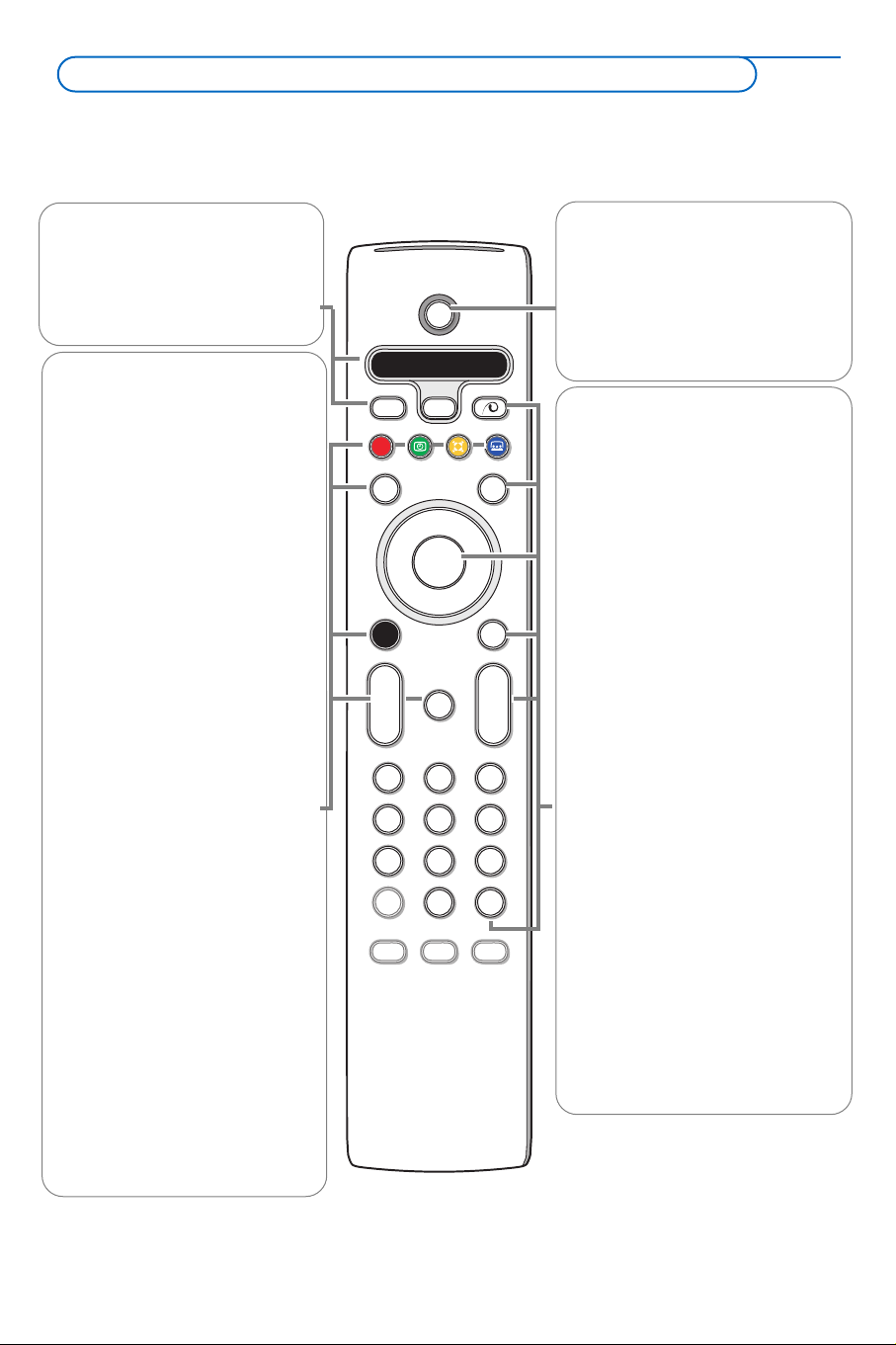
33
®ºÒ‡π†
Кнопки для управления аудио- и
видеоаппаратурой, см. стр. 24
® Мгновенная запись
См. Запись с помощью
записывающего устройства,
поддерживающего функцию
EasyLink, стр. 23.
U Показ времени
Отображение времени на
экране.
Q Режим пространственного
звучания
Virtual Dolby Surround
Оптимален для воспроизведения
объемного звука в формате
Dolby. Позволяет слушателю
почувствовать эффект звучания
Dolby Pro Logic, имитируя
наличие звука от тыловых
динамиков. См. меню Звук,
Объемный звук, стр. 12.
При подключении DVDпроигрывателя или
проигрывателя лазерных
дисков, Вы можете
наслаждаться пространственным
звучанием с технологий Virtual
Dolby Digital.
Примечание: Этот режим
можно также выбрать в меню
Звук, Простр. звучание —
стр. 12.
Ì Не используется
æ Путеводитель по телетексту
Вкл./Выкл. См. стр. 16
= Меню браузера Вкл./Выкл.
См. стр. 18.
V Регулировка громкости.
¬
Приглушение/включение
звука
AMP DVD/R TV SAT AUX
См. Кнопки для управления
аудио- и видеоаппаратурой,
стр. 24
v Выбор внешних устройств, см.
стр. 23
x Демонстрационный режим Pixel
Plus вкл./выкл.
Нажмите эту кнопку для
включения или выключения
демонстрационного режима Pixel
Plus. В правой части экрана будет
отображаться изображение,
прошедшее обработку Pixel Plus.
b Телетекст Вкл./Выкл.
см. стр. 15
OK Нажимайте эту кнопку для:
• подтверждения выбора, когда
находитесь в режиме меню.
• отображения списка программ.
MENU Главное меню вкл./выкл см.
стр. 5
P Выбор программы
Служит выбора телеканалов и
источников сигнала, сохраненных
в списке любимых программ.
0/9 Цифровые кнопки
Служат для выбора телеканала.
Для номеров каналов, состоящих
из двух цифр, вводите вторую
цифру до исчезновения черточки.
0 Быстрое переключение
С помощью этой кнопки Вы
можете легко переключаться
между несколькими (от 2 до 9)
различными телеканалами или
источниками сигнала.
См. General (Общие настройки),
Smart surf (Быстрое
переключение), стр. 8. Нажмите
кнопку OK или подождите, пока
пропадет экран информации о
Быстром переключении.
Примечание: Для большинства кнопок однократное нажатие активизирует соответствующую
функцию, а повторное нажатие деактивирует функцию.
Если кнопка предполагает выбор из нескольких вариантов, будет показан небольшой список.
Повторно нажимайте кнопку для выбора следующего пункта в списке. Список пропадет
автоматически через 6 секунд либо немедленно при нажатии кнопки OK.
B
bæ
¬
+
-
V
+
-
P
v
b
i
0
h
q
Select
AMP DVD/R TV SAT AUX
MENU
123
456
789
0
Ò®‡π
º
Ì
†
Active Control
®
®
®
®
Browser
OK
=
®
B Режим ожидания (Standby)
Нажмите эту кнопку для включения
или выключения телевизора. При
выключении телевизора (переводе в
режим ожидания) на его панели
загорается красный индикатор.
Примечание: Телевизор никогда не
обесточивается полностью, если
только не отсоединить его
физически от электрической сети.
Использование пульта дистанционного управления RC4304
Page 8
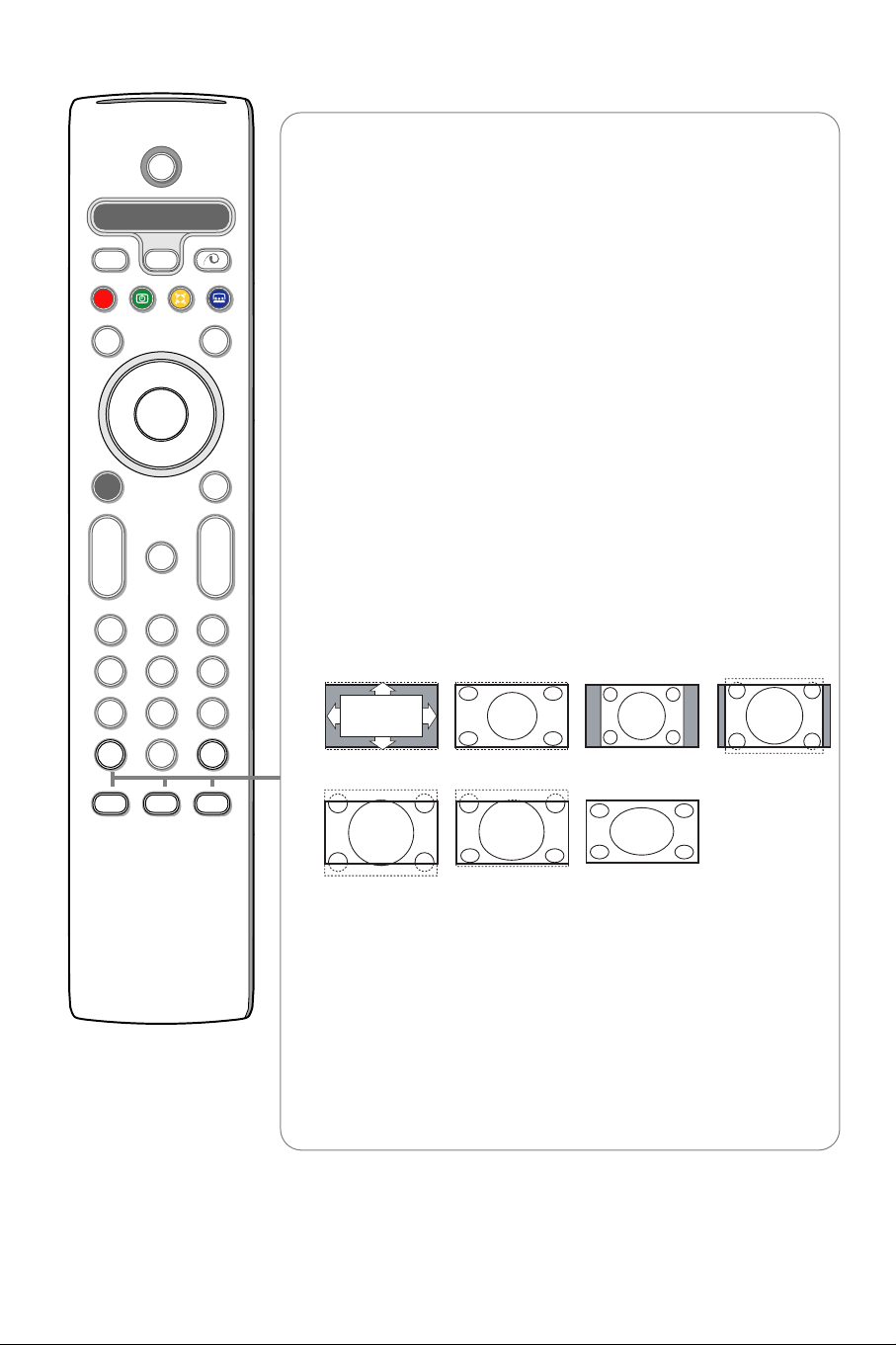
4
i Экранная информация
Нажмите эту кнопку для показа сведений (если они имеются) о
выбранном телеканале и программе.
Информация о Меню
Когда меню выведено на экран, нажмите i для отображения
информации о выбранном пункте меню.
b Режим «Сдвоенный экран»
& Нажмите кнопку b для отображения телетекста в правой
половине экрана.
é Нажмите кнопку b повторно для выключения режима
«Сдвоенного экрана».
Примечание: Увеличение страницы телетекста, cтp. 15.
h Режим «Активная настройка»
Нажимайте кнопку h для переключения между уровнями
Активной настройки: Off (Bыкл.), Minimum (Минимальный),
Medium (Средний) или Maximum (Максимальный),
определяемыми в меню Изображение, стр. 11. При этом
настройки изображения непрерывно и автоматически
оптимизируются и не могут выбираться вручную.
Нажмите кнопку OK для выхода из меню.
q Формат экрана
Нажимайте эту кнопку повторно либо перемещайте курсор
вверх/вниз для выбора одного из форматов изображения:
Автоформат, Супер-широкий, 4:3,Увеличение 14:9 и 16:9,
Увеличение субтитров или Полноэкранный.
При использовании Автоформата изображение масштабируется,
заполняя весь экран. Также будет отображена зона субтитров. В
некоторых случаях возможно исчезновение логотипа канала в
верхней части экрана.
Режим Супер-широкий позволяет с минимальными искажениями
пропорций изображния избежать наличия черных полос по
бокам экрана при трансляции передач формата 4:3.
В режимах Увеличение 14:9 и 16:9, Супер-широкий или
Увеличение субтитров можно сделать субтитры видимыми,
перемещая изображение курсором вверх/вниз.
Автоформат Супер-широкий 4:3
Увеличение 14:9
Увеличение 16:9
Увеличение
субтитров
Полноэкранный
Browser
b
¬
+
-
V
+
-
v
b
i
0
h
q
Select
123
456
789
0
Ò‡ π
†
Active Control
®
®
®
®
æ
P
®
º
MENU
Ì
AMP DVD/R TV SAT AUX
B
OK
=
®
Page 9
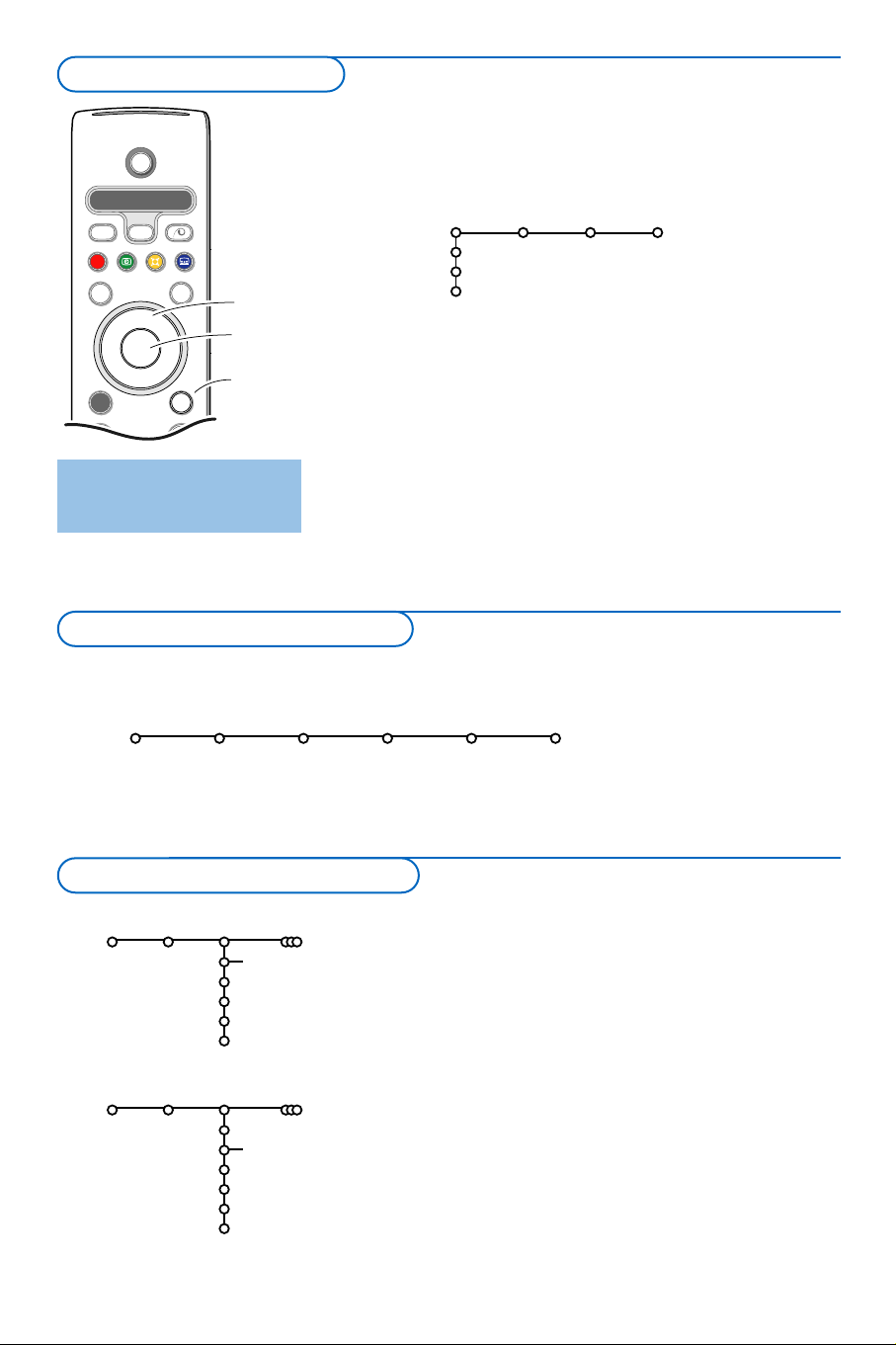
5
& Нажмите кнопку MENU на пульте дистанционного
управления для вызова главного меню. В любой момент Вы
можете выйти из меню, повторно нажав кнопку MENU
либо переместившись к пункту Exit (Выход) и нажав
кнопку OK.
Примечание: Если у Вас есть устройства,
поддерживающие функцию EasyLink, то в меню появятся
дополнительные пункты.
é Перемещайте курсор влево/вправо для выбора пунктов
Picture (Изображение), Sound (Звук), Features
(Возможности). Нажимайте кнопки курсора вверх/вниз для
выбора меню TV (ТВ), Setup (Настройка) или Demo
(Демонстрация).
Примечание: Иногда на экране видны не все пункты меню
(на это указывает скопление голубых шариков).
Переместите курсор вниз или вправо для отображения
всех пунктов.
“ Для выбора пункта меню используйте кнопки управления
курсором для перемещения влево/вправо.
‘ Вновь нажимайте курсор вверх/вниз, для выбора нужного
элемента управления или настройки.
Примечание: Временно недоступные или неактуальные
пункты меню отображаются светло-серым цветом, их
нельзя выбрать.
b
++
v
Select
Ò®‡π
†
®
®
®
®
æ
B
AMP DVD/R TV SAT AUX
º
MENU
OK
Browser
=
®
курсор для выбора
настроек
кнопка OK для
активизации
выбора
возврат или
вкл./выкл.
главного меню
& Нажмите кнопку MENU на пульте дистанционного
управления.
é Переместите курсор вниз и выберите Setup (Настройка).
“ Переместите курсор вправо и выберите Install (Установка).
‘ Перемещая курсор вниз, выберите Language (Язык), затем,
нажав курсор вправо, войдите в список. Перемещая курсор
вверх/вниз, выберите нужный язык. Нажмите кнопку OK
для подтверждения.
( Перемещая курсор вниз, выберите пункт Country (Страна),
затем, нажав курсор вправо, войдите в список. Нажмите
кнопку OK для подтверждения.
§ Выберите страну Вашего пребывания. Если нужная страна
отсутствует в списке, выберите вариант Other (Другая).
è Продолжайте работу с меню Install (Установка).
Меню Setup (Настройка) содержит следующие пункты:
Функция EasyLink
Если Ваш видеомагнитофон поддерживает функцию EasyLink, то установки языка, страны и набора
доступных каналов, сделанные во время настройки, будут автоматически переданы
видеомагнитофону.
Нажмите кнопку i для
получения информации о
выбранном пункте меню.
TV
Setup
Demo
Exit
Picture Sound Features
Setup
General Install Manual Source Decoder
install
Install
Language
Country
Automatic install
Give name
Reshuffle
Setup
English
Deutsch
Français
Install
.....
Country
......
Setup
Austria
Belgium
Croatia
Выбор языка меню и страны
Меню настройки телевизора
Использование меню
Page 10
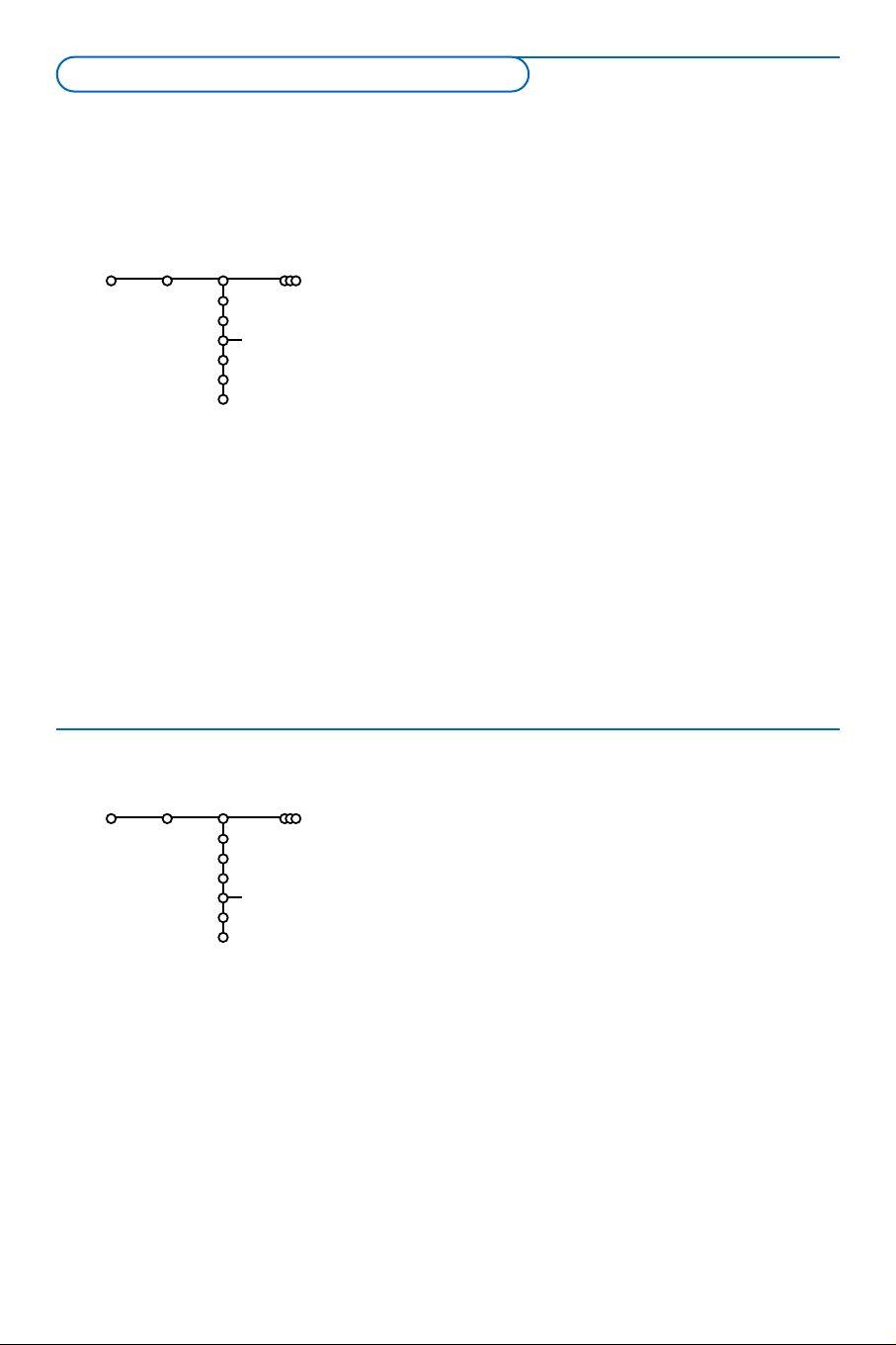
Вы можете изменить сохраненное в памяти имя канала или
присвоить имя телеканалу, у которого его еще нет.
Имя, состоящее максимум из 5 букв или цифр, можно задать
каналам с номерами от 0 до 99.
& Выберите пункт Give name (Задать имя) в меню Install
(Установка) и переместите курсор вправо.
é Выберите номер канала.
Примечание: Для быстрого перемещения по списку
каналов удерживайте нажатой кнопку перемещения
курсора вверх/вниз.
“ Переместите курсор вправо.
‘ Перемещая курсор вверх/вниз, выберите нужный символ.
( Переместив курсор вправо, выберите следующую позицию
символа.
§ Выберите следующий символ.
è По окончании ввода нажмите кнопку OK.
! Завершив ввод имени, несколько раз нажмите кнопку влево
для возврата на предыдущий уровень.
ç Выберите другой номер канала и повторите шаги “ - è.
Символ пробела, цифры и другие специальные символы
размещены между буквами Z и A в списке.
6
& Выберите Automatic install (Автоустановка) в меню Install
(Установка).
Примечание: Для возможности автопрограммирования все
каналы должны быть разблокированы. В случае запроса
системы, введите Ваш пароль для разблокирования
каналов. (См. Меню Features (телевизора), Childlock
(Дополн. возможн.), Блокировка доступа для детей, стр.
14).
é Нажмите кнопку перемещения курсора вправо.
“ Появится сообщение Searching (Поиск) и на экране
отобразится индикатор процесса автопрограммирования.
При обнаружении кабельной системы или телеканалов,
передающих информацию ACI (Automatic Channel Installation автоматическая настройка каналов), появится список
программ. При отсутствие сигнала ACI каналы нумеруются в
соответствии с выбранными установками языка и страны.
Можно использовать функцию Перестановка для их
перенумерации. См. стр. 7.
В ряде случаев кабельные компании или телеканалы
передают меню выбора программ. Вид и список пунктов
такого меню определяются кабельной компанией или
телеканалом. Выберите нужный пункт меню с помощью
курсора и нажмите кнопку OK.
После того, как настройки языка и страны были заданы, можно начать поиск и сохранение
телевизионных каналов двумя способами: используя Автоустановку или Ручную установку (настройка
одного канала за другим, см. далее).
Install
.....
.....
Automatic install
Setup
Stop/Start
Install
.....
.....
.....
Give name
Setup
VCR1
.......
Задание имени
Автоустановка
Настройка телевизионных каналов
Page 11

7
Вы можете изменять порядок следования в списке запомненных
телевизионных каналов.
& Выберите пункт Reshuffle (Сортировка) в меню Install
(Установка).
é Bъбepитe нoмep, кoтopый Bы xoтeли бы измeнить.
Пoдтвepдитe выбop, нaжaв OK.
“ Bыбepитe нoвый нoмep, нa кoтopый Bы xoтeли бы eгo
зaмeнить.
Пoдтвepдитe выбop, нaжaв OK.
Поиск телеканалов и их запоминание производится
последовательно канал за каналом. Вам необходимо пройти все
шаги меню Ручной установки.
& Выберите пункт Manual install (Ручная установка) в меню
Setup (Настройка).
é Перемещайте курсор вниз.
Примечание: Поиск или непосредственный выбор телеканала.
Если Вы знаете частоту, номер эфирного или кабельного
канала, введите 3 или 2 цифры, соответствующие частоте
или номеру канала, непосредственно с помощью цифровых
клавиш от 0 до 9 (например, 048). Для продолжения нажмите
кнопку перемещения курсора вниз.
Повторите описанную процедуру для поиска следующего
канала.
Install
.....
.....
.....
.....
Reshuffle
Setup
VCR1
BBC2
.........
Manual install
Selection mode
System
Programme
Search
Fine tune
Store
Setup
Ручная установка
Перестановки в списке программ
Page 12

8
Меню Setup (Настройка) содержит пункты, управляющие
настройками функций, служб телевизора и внешнего оборудования,
которое Вы можете подключить к телевизору.
Меню General (Общие) позволяет изменять те настройки, которые
будут изменяться реже большинства других.
Меню Source (Источник) предназначено для выбора источника
сигнала.
Меню Decoder (Декодер) позволяет определить один или
несколько номеров каналов для работы через декодер.
Для получения информации о выбранном пункте меню
нажмите кнопку i на пульте дистанционного управления.
General
Smart surf
Favourite programmes
Factory settings
OSD
Programme title
Teletext 2.5
Set/Change code
Auto surround
Subwoofer external
Setup
Smart surf (Быстрый переход)
& Выберите пункт меню Smart surf (Быстрый переход).
é Перемещая курсор влево/вправо, выберите:
• 2 programmes (2 программы) — если Вы хотите с помощью
кнопки 0 переключаться между текущим и предыдущим
каналом,
• 9 programmes (9 программ) — если Вы хотите с помощью
кнопки 0 вызывать список, состоящий максимум из 9
программ, из которых можно делать выбор.
Для добавления/удаления канала или источника
сигнала в список из 9 программ:
Переключитесь на телеканал или источник сигнала, который
надо добавить или удалить. Нажмите кнопку 0 и переместите
курсор вправо для добавления или удаления.
Примечание: Если в списке уже имеется 9 каналов/источников,
нижний элемент списка будет удален.
Favourite programmes (Любимыe программы)
& Выберите пункт Favourite programmes (Любимыe
программы).
é Переместите курсор вправо для входа в список программ.
“ Перемещая курсор вверх/вниз, выберите номер канала.
‘ Используйте кнопку OK для включения или исключения
канала из списка любимых программ.
( Повторите шаги “ и ‘ для каждого телевизионного канала
или внешнего источника сигнала, которые Вы хотите сделать
предпочтительным либо исключить из списка предпочитаемых
каналов.
Factory settings (Заводские установки)
При выборе этого пункта происходит возврат установок
изображения и звука к их предустановленным заводским
значениям. Однако при этом настройки каналов сохраняются.
OSD (Экранная информация)
& Выберите пункт меню OSD.
é Перемещая курсор вправо, выберите один из вариантов:
Normal (Нормальный) или Minimum (Минимальный).
Выбор Normal (Нормальный) означает постоянный показ
номера программы и расширенной информации о
телевизионном канале и программе на экране. При выборе
варианта Minimum (Минимальный) количество
предоставляемой информации о канале уменьшается.
Примечание: Когда включен режим Subtitles (Субтитры) - см.
Features (Дополнительные возможности), стр. 14, показ
номера программы невозможен.
Общие настройки
Page 13

Programme title (Название программы)
Выберите в меню Programme title (Название программы) — Ye s
(Да) или No (Нет).
Если выбрано Yes (Да), после выбора программы либо нажатия
кнопки
i на пульте дистанционного управления, телеканал,
транслирующий телетекст, может передать название канала или
программы.
Teletext 2.5 (Телетекст 2.5)
Некоторые вещательные компании предоставляют в режиме
Телетекста такие дополнительные возможности, как использование
обогащенной цветовой гаммы, набор различных цветов фона и более
качественное изображение.
& Bыберите пункт меню Teletext 2.5 (Телетекст 2.5).
é Перемещая курсор вправо, выберите Teletext 2.5 On (Телетекст 2.5
Вкл.), чтобы использовать эту функцию.
“ Если Вы предпочитаете более нейтральный формат телетекста,
снова переместите курсор вправо и выберите Teletext 2.5 Off
(Телетекст 2.5 Выкл).
Ваш выбор повлияет на все телеканалы, по которым передается
Телетекст в формате 2.5.
Примечание: Переключение телетекста в режим Телетекст 2.5
может происходить с задержкой в несколько секунд.
Set/Change code (Установка/Изменение пароля)
Функция Блокировки доступа для детей (см. Меню телевизора,
Features (Дополнительные возможности), стр. 14) позволяет Вам
блокировать каналы, чтобы предотвратить просмотр другими
лицами определенных передач. Для просмотра заблокированных
каналов необходимо ввести четырехзначный пароль. Пункт меню
Установка/Изменение пароля позволяет создать или изменить свой
Персональный идентификационный номер (ПИН) — пароль.
& Выберите пункт меню Set/Change code (Уcтaнoвить/Изменить
пароль).
é Если ранее пароль не вводился, название пункта будет отображаться
как Set code (Установить код).
Если код был уже введен ранее, название пункта меню будет
отображаться как Change code (Изменить пароль).
Следуйте появляющимся на экране инструкциям.
Внимание: Если Вы забыли пароль!
& Выберите пункт Change code (Изменить пароль) в меню General
(Общие) и нажмите OK.
é Переместите курсор вправо и введите универсальный пароль
8-8-8-8.
“ Снова нажмите кнопку управления курсором и введите новый
личный четырехзначный пароль. При этом предыдущий пароль
будет стерт, а новый будет сохранен в памяти.
Auto Surround (Автонастройка объемного звука)
В ряде случаев передающая станция транслирует звуковое
сопровождение с кодированным сигналом объемного звучания
(Surround Sound). Если активирована функция Автонастройка
объемного звука, то телеприемник автоматически переключается в
режим, обеспечивающий наилучшее качество воспроизведения
объемного звучания.
Примечание: Когда Автонастройка объемного звука включена, и
аналоговый или цифровой входной сигнал закодирован в формате
Dolby Pro Logic, в качестве режима пространственного звучания
автоматически выбирается Virtual Dolby Surround. Однако от
этого автоматического выбора можно отказаться.
Subwoofer external (Внешний сабвуфер)
Выберите On (Вкл.), если у Вас установлен внешний сабвуфер. См.
Подключение внешних устройств, Подключение дополнительного
сабвуфера, стр. 22.
9
Page 14

Если к телевизору подключен декодер или
дешифратор, см. стр. 20, можно задать один или
несколько номеров каналов, как каналы,
связанные с декодером.
& Перемещая курсор вправо, выберите пункт
меню Decoder (Декодер).
é Bыберите Programme (Программа).
“ Выберите номер программы, под которым Вы
запомнили канал, использующий декодер.
‘ Выберите Status (Состояние).
• Выберите вход, к которому подключен
декодер: None (Нет), EXT1 или EXT2.
• Выберите None (Нет), если Вы не хотите,
чтобы выбранный канал использовал
декодер.
Примечание: Если декодер подключен к
видеомагнитофону с поддержкой функции
EasyLink, выберите вход EXT2.
10
Меню Демонстрация позволяет продемонстрировать
как отдельные возможности телевизора, так и их набор
в непрерывном цикле.
Если выбран режим Auto demo (Автодемонстрация),
будет представлена демонстрация всех возможностей
телевизора последовательно в цикле. Нажмите одну из
кнопок управления курсором для остановки
автодемонстрации.
Если выбрана только одна из функций, эта функция
будет продемонстрирована только один раз, а затем
меню демонстрации исчезнет с экрана.
Примечание: Дилерский демонстрационный режим не
является частью автоматической
последовательности и может быть активизирован
только отдельно.
Decoder
Programme
Status
Setup
Режим демонстрации
Меню декодера
Это меню позволяет выбрать внешнее устройство,
подключенное к одному из внешних входов.
& Переместите курсор вправо для входа в список
типов внешних устройств, подключенных к
выбранному входу.
é Выберите внешнее устройство, перемещая
курсор вверх/вниз.
После того, как Вы выбрали источник сигнала,
например, DVD, этот источник будет
автоматически выбираться каждый раз, когда
пульт дистанционного управления находится в
режиме DVD (см. стр. 3) и когда Вы нажмете на
пульте кнопку v.
Centre intput - Centere in volume
(Центральный вход - Громкость центрального вход)
Если к телевизору подключен ресивер
объемного звучания, см. стр. 21, то динамики
телевизора могут работать как центральный
динамик, что делает необязательным наличие
отдельного центрального динамика.
Выберите Centre input On (Центральный вход
Вкл).
После выбора пункта On (Вкл). Вы можете
корректировать разность уровней громкости
внешнего ресивера и динамиков в пункте меню
Громкость центрального входа, перемещая
курсор влево/вправо.
Digital Audio In 1 (Цифровой аудиовход)
Выберите Dig. Audio In 1 (Цифровой
аудиовход) в том случае, если к разъему
телевизора SPDIF IN подключено цифровое
устройство с помощью дополнительного
аудиокабеля.
См. Подключение дополнительного
оборудования, Цифровое оборудование, стр. 21.
Source
EXT1
EXT2
EXT3
HDMI 1
Side
Centre input
Centre in volume
Dig.Audio in 1
Setup
Меню Источник сигнала
Auto demo
.....
Pixel Plus
.....
TV
Setup
Demo
Exit
Boзмoжн. Texн.
вoзмoжнocти
Page 15

11
& Нажмите кнопку перемещения курсора вправо для входа в
меню Picture (Изображение).
é Перемещайте курсор вверх/вниз, для того, чтобы выбрать
пункты меню настройки изображения.
“ Перемещая курсор влево/вправо, установите нужные
значения либо, перемещая курсор вправо, войдите в список
пунктов подменю. Выберите пункт подменю, перемещая
курсор вверх/вниз.
Для вызова главного меню нажмите кнопку MENU на пульте дистанционного управления.
Примечание: в зависимости от источника сигнала, один или несколько пунктов меню могут быть
недоступны.
Для получения информации о выбранном пункте меню нажмите кнопку i на пульте
дистанционного управления.
Picture Sound Features
Smart picture
Contrast
Brightness
Colour
Sharpness
Tint
Digital options
Dynamic contrast
DNR
Colour enhancement
(Hue)
Picture format
Active Control
TV
Smart picture (Интелл. настр. изображения)
Выберите пункт Smart picture (Интелл. настр.
изображения) для вывода списка
предопределенных настроек изображения,
каждая из которых соответствует
определенным заводским настройкам.
Personal (Личные) относятся к персональным
настройкам изображения.
Телевизоры Philips Flat TV были настроены на
заводе для оптимальной работы при ярком
флюоресцентном освещении, используемом при
производстве.Поскольку ваш дом не имеет
столь яркого освещения, как на заводе, мы
рекомендуем вам пройти цикл предустановок
изображения Smart для того, чтобы выбрать
наиболее подходящий под конкретные условия
просмотра. Большинство пользователей
предпочитают «Естественный» режим, как
наиболее подходящий.
Digital options (Цифровые опции)
Оптимальной установкой является Pixel Plus.
При желании можно также выбрать Стандарт.
Dynamic contrast (Динамический контраст)
Позволяет установить уровень, начиная с
которого телевизор автоматически усиливает
контрастность деталей в темных, среднеосвещенных и светлых областях изображения.
DNR (Динамическое шумоподавление)
Этот пункт меню позволяет установить
уровень помех изображения, при котором
происходит оценка помех и их подавление.
Colour enhancement (Цветоусиление)
Этот пункт меню позволяет сделать цвета
более реалистичными и улучшает передачу
деталей ярко окрашенных частей
изображения.
Hue (Оттенок)
Данный пункт дает возможность
компенсировать отклонения в цветопередаче
при трансляции в системе NTSC.
Picture format (Формат экрана)
В этом пункте меню осуществляется
настройка размера изображения в зависимости
от транслируемого формата и установленных
Вами параметров. См. также Использование
пульта дистанционного управления, Формат
экрана, стр. 4.
Active Control (Активная настройкa)
Телевизионный приемник автоматически
отслеживает и корректирует все входящие
сигналы для того, чтобы обеспечить наилучшее
качество изображения.
& Выберите Active Control (Активная
настройка).
é Переместите курсор вправо для входа в набор
установок Активной настройки.
“ Перемещая курсор вправо, выберите одну из
установок Активной настройки: Off (Выкл.),
Minimum (Минимум), Medium (Средняя) или
Maximum (Максимум).
При этом происходит непрерывная
автоматическая настройка изображения, что
видно по линейкам настройки. В это время
выбор пунктов меню невозможен.
‘ Нажмите кнопку OK либо просто подождите
исчезновения экрана Активной настройки.
Меню настройки изображения
Меню телевизора
Page 16

12
Sound
Smart sound
Equalizer
Volume
Balance
Headphone volume
Surround mode
(Dual I-II)
(Mono/Stereo)
(3D effect)
(AVL)
Delta volume
(Dolby Digital)
TV
& Нажмите кнопку перемещения курсора вправо для входа в
меню Sound (Звук).
é Перемещая курсор вверх/вниз, выбирайте пункты меню
настройки изображения; значения параметров устанавливаются
с помощью перемещения курсора влево/вправо. Следует
принимать во внимание, что нормальные значения установок
обычно находятся в средней части центрированной шкалы.
Smart sound (Интелл. настр. звукa)
Выберите пункт Интелл. настр. звука для вывода списка
предустановленных заводских настроек воспроизведения звука,
каждая из которых соответствует определенному сочетанию
настройки высоких частот и басов.
Пункт Personal (Личные) относятся к персональным
настройкам звука в меню настройки звука.
Примечание:
- Пункт Dual (Двуязычный) I-II доступен только при
наличии двухканальной системы передачи звука.
- Пункт Моно/Стерео может использоваться только в
случае аналоговой передачи со стереозвуком.
Equalizer (Эквалайзер)
Пункт меню позволяет выбирать предпочтительные настройки
звукового сопровождения, соответствующие Вашим
установкам в меню настройки звука.
Volume (Громкость)
Регулировка уровня громкости звука.
Balance (Баланс)
Позволяет отрегулировать выходные сигналы правого и левого
динамика для достижения оптимального стереоэффекта для
конкретного расположения слушателя.
Headphone volume (Громкость наушников)
С помощью этого пункта меню можно регулировать уровень
громкости звука в наушниках.
Surround mode (Режим простр. звуч.)
Выбор режима пространственного или объемного звучания.
Dual I/II (Двуязычный I/II)
Выбор Language I (Языка I) или Language II (Языка II) для
каждого канала при наличии двухканальной системы передачи
звука.
Mono/Stereo (Моно/Стереo)
Позволяет выбрать, в случае аналоговой передачи со
стереозвуком, моно- или стереофонический звук для каждого
телеканала.
3D effect (3D эффект)
В зависимости от кодировки сигнала, позволяет выбрать
уровень объемного эффекта в режиме пространственного
звучания.
AVL (Автоматическое выравнивание громкости)
Этот пункт меню позволяет автоматически уменьшить разницу
в громкости между различными каналами и программами,
обеспечивая примерно одинаковый общий уровень громкости.
Снижаются также динамические колебания звука.
Delta volume (Диапазон громкости)
Позволяет скорректировать любую постоянную разницу
уровней громкости между телевизионными каналами или
внешними источниками сигнала.
Меню настройки звука
Page 17

13
Изгoтoвлeнo пo лицeнзии
фиpмы Dolby Laboratories.
Дoлфи, ‘Dolby’, ‘Pro Logic’ и
cимвoл c двoйным ‘D’ - тoвapныe
знaки фиpмы Dolby Laboratories.
Dolby Digital
В случае обнаружения сигнала в формате Dolby Digital, Вы
сможете выбрать уровень громкости звука.
Выберите Dynamic (Динамический) для сохранения исходного
уровня звука, Standard (Стандартный) для выравнивания
уровней звука в слишком громких и тихих местах, Compressed
(Компрессированный) для повышения среднего уровня
громкости с выравниванием уровня звука в слишком
громких/тихих фрагментах.
Получение информации о приеме цифрового звука с
помощью кнопки i
Нажмите кнопку i.
При воспроизведении цифрового звукового сигнала на экране
отображается информация о количестве каналов,
закодированных в этом аудиосигнале. На экране отображаются
два числа: первое показывает количество передних каналов,
второе - количество тыловых каналов.
Эти показатели дают представление о возможном качестве
пространственного звучания.
Примечание: Телевизор со звуковой системой Virtual Dolby
Digital воспроизводит звуковое сопровождение только через
два встроенных динамика.
Page 18

14
Off
On
On during mute
Features
Subtitle
Sleeptimer
Child lock
On timer
TV
& Нажмите кнопку перемещения курсора вправо
для входа в меню Features (Возможности).
é Перемещая курсор вверх/вниз, выбирайте
пункты меню настройки; значения параметров
устанавливаются с помощью перемещения
курсора влево/вправо.
Для получения на экране дополнительной
информации о пунктах меню используйте
кнопку i.
Select subtitles (Выбор субтитров)
Страница субтитров должна быть запомнена
для каждого телевизионного канала:
Включите Телетекст и выберите нужную
страницу субтитров из указателя. Выключите
Телетекст.
При выборе в меню Subtitle On (Субтитры
Вкл.), субтитры будут автоматически
показаны на выбранных телеканалах (если
идет передача субтитров). Специальный
символ будет указывать, что режим включен.
Выберите пункт On during mute (Вкл. когда
выкл. звук), если Вы хотите, чтобы субтитры
автоматически отображались на экране только
тогда, когда звук выключен с помощью кнопки
¬ на пульте дистанционного управления.
Sleeptimer (Таймер выключения)
Здecь уcтaнoвливaeтcя пepиoд вpeмeни, пo
иcтeчeнии кoтopoгo тeлeвизop aвтoмaтичecки
пepeключaeтcя в peжим Гoтoвнocть (Standby).
Child lock (Блокировка доступа для детей)
& Перемещая курсор вниз, выберите пункт меню
Child lock (Блокировка доступа).
é Нажмите кнопку перемещения курсора вправо
для входа в меню Child lock (Блокировка
доступ. Вам будет предложено ввести пароль.
Примечание: Вам придется вводить свой
пароль каждый раз, когда Вы входите в меню
Блокировка доступа.
Внимание: Если Вы забыли свой пароль,
cм. стр. 9!
“ Выберите один из пунктов меню Блокировка
доступа:
• Если Вы хотите заблокировать все каналы и
внешние устройства, выберите пункт
Lock
(Блокировка).
• В пункте
Custom lock (Спец. блокировка)
переместите курсор вправо.
Выберите:
-
Lock after (Блокир. через), если Вы хотите
заблокировать все программы, начиная с
определенного момента времени.
Переместите курсор вправо и введите время,
перемещая курсор вверх/вниз и вправо.
Выберите On (Вкл.), переместив курсор
вправо;
- Programme lock (Блокир. прогр.-, если Вы
хотите заблокировать определенный
телеканал или внешний источник сигнала.
• Выберите Unlock (Разблокиров). для отмены
всех установленных Вами блокировок доступа.
On timer (Таймер)
& Перемещая курсор вниз, выберите пункт меню
On timer (Таймер).
é Для входа в список программ переместите
курсор вправо.
“ Выберите телеканал или внешнее устройство,
включение которого Вы хотите
запрограммировать на определенное время и
день.
‘ Снова переместите курсор вправо для выбора
дня недели или выберите вариант Daily
(Ежедневно).
( Снова переместите курсор вправо для ввода
времени с помощью цифровых кнопок либо с
помощью перемещения курсора вверх/вниз.
§ Выберите On (Вкл.), и cнoвa переместитe
курсор вправо.
è Выйдите из меню, нажав кнопку MENU.
Примечание: Для просмотра установок таймера
нажмите кнопку i.
Child lock
Lock
Custom lock
Unlock
Lock after
Programme lock
Sunday
Monday
.......
Daily
15:45
On timer
Off
On
VCR1
BBC2
CNN
TVE
π.....
Дополнительные возможности
Page 19

15
Большинство телеканалов осуществляют трансляцию в режиме Телетекста. Ваш телевизор может
сохранять в памяти 120 0 страниц, что позволяет записать большинство принятых страниц и субстраниц и тем самым сократить время ожидания. После каждого переключения на другую программу
содержимое памяти обновляется.
Включение и выключение
Телетекста
Нажмите кнопку b для включения режима
Телетекста.
Выбор страницы Телетекста
- Введите нужный номер страницы Телетекста с
помощью цифровых кнопок, перемещая курсор
вверх/вниз либо нажимая -P+.
- С помощью цветных кнопок, соответствующих
цветам вариантов в нижней строке экрана,
выберите нужный объект.
Переход на ранее прочитанную
страницу телетекста
(Это возможно только в том случае, если
отсутствует список предпочтительных
страниц телетекста, см. стр. 17.)
Нажмите кнопку 0.
Выбор страницы оглавления
Телетекста
Нажмите серую кнопку † для вывода на
экран страницы оглавления (обычно это стр.
100).
Только для Телетекста в стандарте Т.О.Р.:
Нажмите кнопку i. На экране появляется
общий обзор доступных разделов Телетекста,
передаваемого в стандарте Т.О.Р. С помощью
кнопок перемещения курсора вверх/вниз,
влево/вправо выберите нужный раздел и
нажмите кнопку OK. Не все телевизионные
каналы транслируют Телетекст,
соответствующий стандарту Т.О.Р.
Выбор суб-страниц
Если выбранная страница телетекста состоит
из нескольких суб-страниц, на экране
появляется список доступных суб-страниц.
Перемещая курсор влево или вправо, выберите
следующую или предыдущую суб-страницу.
Режим Изображение/Телетекст
& Нажмите кнопку b. Нажмите кнопку b для
отображения страницы телетекста в правой
половине экрана.
é Нажмите кнопку b снова для выключения
режима сдвоенного экрана.
Увеличение страницы телетекста
Последовательно нажимайте кнопку q для
просмотра верхней части страницы, нижней
части и затем возврата к нормальному размеру
страницы. Когда страница телетекста
увеличена, Вы можете прокручивать текст с
помощью кнопок перемещения курсора
вверх/вниз.
Гипертекст
Данная функция позволяет Вам быстро
переходить к странице телетекста с
определенным номером, либо искать
определенное слово, имеющееся на текущей
странице телетекста.
& Нажмите кнопку OK для выделения
(подсвечивания) первого слова или числа на
странице.
é Пользуясь кнопками перемещения курсора
вверх/вниз, влево/вправо, выберите слово или
число, по которому Вы хотите осуществить
поиск.
“ Нажмите кнопку OK для подтверждения
выбора. Начнется поиск. В нижней части
экрана появится сообщение о том, что идет
поиск, либо о том, что запрошенное слово или
страница не обнаружены.
‘ Переместите курсор вверх для выхода из
режима гипертекста.
LIONS RECORD ANOTHER WIN 430
Index 100 News 300
BBC Info 110 Headlines 305
Children 120 Weather 400
Cookery 150 Sports 415
Education 200 Radio 500
Lottery 230 Travel 550
Finance 240 Subtitling 888
Music 280 TV Listings 600
Красный Зеленый Желтый Голубой
102 «03 04 05 06 07 08 09 10 11 12»
BBC CEEFAX 102 Mon 05 Feb 16.35.22
BBC CEEFAX
Телетекст/Путеводитель по телетексту
Page 20

16
В нижней части экрана подсвечиваются функциональные экранные
кнопки Record (Запись), Remind (Напомин.), Watch (Смотр). и
Review (Обзор). Этим кнопкам соответствуют красная ®, зеленая
U, желтая Q и голубая Ì кнопки на пульте дистанционного
управления.
Выберите передачу и нажмите одну из функциональных кнопок.
Record (Запись): служит для программирования записи
видеомагнитофоном или DVD-рекордером (если он поддерживает
функцию
NEXTVIEWLink и подключен к внешнему входу EXT2).
Remind (Напом.): автоматически включает телевизор, если он
выключен, либо показывает сообщение, если телевизор включен.
Примечания:
- при нажатии кнопок Запись или Напом. появляется небольшое
меню, в котором можно выбрать нужные интервалы времени:
once (Однократно), daily (Ежедневно) или weekly (Еженедельно),
либо удалить ранее сделанные установки записи или
напоминания. Установка по умолчанию — once (Однократно).
Для подтверждения выбранного интервала нажмите кнопку OK.
Для выбора интервала перемещайте курсор влево/вправо.
Если появляется сообщение Каналы не найдены, выберите,
пожалуйста, канал и нажмите кнопку OK.
- Рядом с выбранной программой появляются метки (красная
полоска для записи, зеленая полоска для напоминания) для
указания на запись или напоминание.
- Для выбранной программы можно запрограммировать и запись,
и напоминание.
Watch (Смотр.): для просмотра выбранной или транслируемой в
текущий момент передачи.
Review (Обзор): это меню предоставляет список передач, помеченных
для напоминания, которые должны быть записаны. Это меню
можно использовать для смены или удаления помеченных
программ.
b
¬
+
V
+
P
v
Select
Ò®‡π
†
®
®
®
®
æ
B
AMP DVD/R TV SAT AUX
º
MENU
OK
Browser
=
®
U
Q
Ì
®
Функциональные кнопки
Путеводитель по телетексту
Телеканалы, транслирующие телетекст, передают также страницу с программой передач на текущий
день. Если передаваемая страница телетекста с программой удовлетворяет требованиям.
Видеопрограммирования с помощью телетекста VPT (Video Programming via Teletext), то возможна
запись программ, напоминание о программах, их просмотр и блокировка.
& Bыбepитe тeлeкaнaл, нa кoтopoм вы xoтитe иcпoльзoвaть фyнкцию пyтeвoдитeль пo тeлeтeкcтy.
é Включите режим Телетекста.
“ Выберите страницу путеводителя по программам (например, страницу информации о
телепередачах).
‘ Нажмите кнопку æ.
( Нажмите кнопку OK.
§ Выберите передачу, перемещая курсор вверх/вниз, затем нажмите одну из функциональных кнопок
на пульте дистанционного управления.
Примечание: иногда выбранные страницы путеводителя по передачам будут содержать номер
страницы с трехзначным вспомогательным кодом, ссылающимся на страницу с дополнительной
информацией о передаче. В этом случае Вы вернетесь в обычный режим телетекста. Для
возвращения на предыдущую страницу нажмите на кнопку 0 или кнопку æ на пульте
дистанционного управления.
è Нажмите кнопку b для выхода из режима телетекста.
Page 21

17
Меню Телетекста
& Включите режим телетекста и нажмите кнопку
menu для вызова меню.
é Перемещая курсор вверх/вниз, выберите пункт
меню.
“ Нажмите кнопку перемещения курсора вправо
для активизации сделанного выбора.
Reveal (Открыть)
Этот пункт позволяет показать/спрятать
скрытую информацию на странице, например,
ответы к загадкам и головоломкам.
Переместите курсор вправо для активизации
команды.
Favourite (Избранное)
Вы можете создать список, состоящий в целом
из восьми предпочтительных страниц
телетекста, выбранных на различных
телеканалах.
Для добавления любимой страницы в
список:
& Выберите нужную страницу телетекста.
é Выберите пункт Favourite (Избранное) в меню
телетекста и переместите курсор вправо для
входа в список.
“ Снова переместите курсор вправо для
добавления страницы.
‘ Нажмите кнопку MENU для просмотра
текущей страницы.
Для выбора страницы из списка
избранного:
Находясь в режиме телетекста, используйте
кнопку 0 для просмотра предпочтительных
страниц текущего телеканала.
Примечание: можно выбирать страницы
только текущего канала.
Поиск
Вы можете искать любые слова на страницах
телетекста.
& Переместите курсор вправо.
é Перемещая курсор вверх/вниз, выберите
символ.
“ Перемещая курсор вправо, перейдите в
следующую позицию.
‘ Выберите следующий символ.
( По окончании ввода нажмите кнопку OK.
§ Когда слово будет найдено, оно подсветится на
странице телетекста.
Нажмите кнопку OK для продолжения поиска
того же слова.
è Для прекращения поиска и перехода с
отображаемой страницы телетекста
перемещайте курсор вверх, пока не покинете
страницу, а шайба вновь установится на номере
страницы.
Cycle subpage (Цикл суб-страниц)
(если функция доступна)
Обеспечивает автоматический циклический
переход по суб-страницам.
Нажмите кнопку перемещения курсора вправо
для включения/выключения функции.
Language (Язык)
Если символы, выводимые на экран, не
соответствуют набору символов, используемых
телевещательной компанией, транслирующей
Телетекст, эта функция позволяет изменить
языковую группу.
С помощью кнопок перемещения курсора
влево/вправо выберите Group 1 (Группа 1) или
Group 2 (Группа 2).
Нажмите кнопку MENU для выхода из меню
Телетекста.
LIONS RECORD ANOTHER WIN 430
Index 100 News 300
BBC Info 110 Headlines 305
Children 120 Weather 400
CNN 150 Sports 415
BBC1 200 Radio 500
BBC2 230 Travel 550
ARTE 240 Subtitling 888
Красный Зеленый Желтый Голубой
Mon 05 Feb 16.35.22
BBC CEEFAX
Reveal
Favourite
Search
Cycle subpages
Language
Page 22

18
Источники
Cart slot
Portable memory
Порт USB
Фотокамера
Тип содержимого
USB
DIGITAL
MEDIA
READER
Content browser (Браузер содержания)
......
......
Тип содержимого
Музыка
Все файлы
Коллекция
Съемное устройство памяти
Изображения
Коллекция
Верхний уровень
Последние
Канны
Лыжи-2003
Изображения
Съемное устройство памяти> Изображения
Все изобр.
Изображения
Инфо о фото
Pict0023.jpg
150x100
12.02.2003
Съемное устройство памяти> Изображения>Все
Нажмите ОК для показа
Меню Браузера содержания
Два порта для карт памяти и порт USB позволяют получить доступ к
информации, записанной на цифровые носители. Вы можете
использовать различные типы карт памяти для хранения и просмотра на
экране телевизора изображений в формате JPEG и воспроизведения
аудиофайлов форматов MP3 и MP3 Pro (Compact Flash I и II, карты
MemoryStick, SD Card/Mini SD Card, Smart Media, Micro Drive, карты
MultiMedia).
Примечания:
- Поддерживаются только устройства памяти, отформатированные
в системе FAT/DOS;
- Ecли вaшa цифpoвaя кaмepa нe пoддepживaeтcя, пoпpoбyйтe oднo из
cлeдyющиx peшeний:
• Убeдитecь, чтo вaшa кaмepa включeнa и пpoвepьтe пpaвильнocть
ycтaнoвлeннoй кoнфигypaции (oбpaщaйтecь к pyкoвoдcтвy
пoльзoвaтeля кaмepы);
• Удaлитe кapтy пaмяти из кaмepы и вcтaвьтe eё в oтceк для
мyльтимeдийныx кapт.
Для дaльнeйшeй инфopмaции пoceтитe www.philips.com/support.
- Koмпaния Philips нe нecёт oтвeтcтвeннocти, ecли вaшe USB
ycтpoйcтвo или кapтa пaмяти нe пoддepживaeтcя.
С помощью меню Браузера содержания Вы можете просматривать
различные файлы, каталоги, музыкальные и фотоколлекции,
сохраненные на установленной карте памяти или на подключенном
USB-ycтpoйcтвo. Вы можете также запустить демонстрацию слайдов или
проиграть файлы из списка для воспроизведения.
Установка карты памяти/карты MemoryStick
Вставьте карту памяти в разъем одного из портов на правой панели
телевизора. При использовании карты MemoryStick или цифрового
фотоаппарата подсоедините их к порту USB, гнездо которого находится
на левой панели телевизора.
При установке карты памяти или USB-устройства автоматически
появляется меню Браузера содержания. См. далее.
Извлечение карты памяти/ карты MemoryStick
Рекомендуется: не извлекать устройство, когда с него идет
чтение или просматривается его содержимое.
Выйдите из меню Content browser (Браузера содержания) с помощью
кнопки = на пульте дистанционного управления. Извлеките карту.
Устройство для чтения цифровых носителей информации
B
AMP DVD/R TV SAT AUX
v
®
º
æ
®
Browser
=
++
†
Select
Ò®‡π
b
®
®
OK
®
MENU
Page 23

19
& После установки карты памяти или USB-
устройства и включения телевизора нажмите
кнопку = на пульте дистанционного
управления.
é На левой панели меню подсвечивается
название установленного устройства хранения
информации. На правой панели меню имеется
список вариантов выбора содержимого:
изображения, музыка, все файлы.
“ Переместите курсор вправо для входа в список
типов содержимого.
‘ Перемещая курсор вверх/вниз, выберите один
из списков типов содержимого и нажмите на
кнопку перемещения курсора вправо.
• Если выбрано Pictures (Изображения), правая
панель меню будет включать все коллекции
изображений, которые могут быть альбомами
либо каталогами, содержащими файлы
формата JPEG.
• Если выбрано Music (Музыка), правая панель
меню будет включать все музыкальные
коллекции, которые могут быть либо плейлистом, либо каталогами, содержащими
аудиофайлы формата МР3 или МР3 (pro).
• Если выбрано All files (Все файлы), правая
панель меню будет содержать все файлы,
находящиеся в устройстве памяти на верхнем
уровне системной иерархии.
( Снова переместите курсор вправо для входа в
альбом, плей-лист, коллекцию или каталог.
Правая панель меню покажет все изображения
(миниатюры), песни, файлы, которые
находятся в выбранной папке в левой панели.
Если выбрана коллекция изображений,
нажмите кнопку OK для запуска
последовательного показа (слайд-шоу).
В случае выбора музыкальной коллекции,
нажмите кнопку OK для начала
воспроизведения последовательности записей.
Для прекращения показа слайд-шоу нажмите
кнопку OK. Для остановки воспроизведения
музыкальных записей нажмите зеленую кнопку
на пульте дистанционного управления.
Пpимeчaниe: Baш TB пoддepживaeт cлaйи-шoy
c фoнoвoй мyзыкoй.
Для cпpaвoк www.philips.com/support.
§ Используйте кнопки управления курсором для
выбора, затем нажмите кнопку OK для
просмотра или воспроизведения.
Нажмите одну из цветных кнопок на пульте
дистанционного управления для выполнения
соответствующей функции, указанной в
нижней части экрана (для вращения
изображения, перестановки, выбора
временного интервала для слайд-шоу и др.).
Если выбран аудиофайл или файл формата
JPEG, в правой панели появится описание
аудиофайла или описание и уменьшенное
изображение картинки файла JPEG (имя
исполнителя, название альбома,
продолжительность, название произведения и
год создания для МР3 файла; имя файла,
разрешение и дата для файла формата JPEG).
Если выбран файл в режиме показа
All files
(Все файлы), правая панель меню будет
содержать информацию о выделенном файле.
Примечание: если выбран файл не
поддерживаемого системой типа (в режиме
Все файлы), правая панель покажет имя и
размер файла.
Функциональные кнопки в нижней части экрана
Rotate
(Вращение) для вращения изображения;
Hide/Show
для скрытия или показа функциональных кнопок в нижней части экрана;
(Спрятать/Показать)
Effekt on/off
для выбора эффекта перехода между показываемыми изображениями в
(Эффект вкл./выкл.) процессе слайд-шоу;
Timing
(Задержка) для выбора продолжительности показа изображения во время слайдшоу;
Pause/Resume
для паузы в процессе слайд-шоу. Воспроизведение связанной со слайдшоу
(Пауза/Возобновл.) музыки также приостановится. Воспроизведение не относящейся к слайд-шоу
музыки будет продолжаться;
OK для начала показа слайд-шоу или воспроизведения последовательности
музыкальных произведений;
Shuffle
(Смеш. порядок) для воспроизведения музыкальных в произвольном порядке;
Repeat
(Повтор) для повтора воспроизведения музыкальных.
На экране могут появляться
следующие значки:
карта памяти
USB-устройство
папка
изображения
музыка
все файлы
плей-лист пользователя
Page 24

20
Существует широкий набор аудио- и видеоустройств, которые могут быть подключены к Вашему
телевизору. Приведенные ниже схемы иллюстрируют подключение таких устройств.
Примечание: Вход EXT1 поддерживает только системы передачи сигналов CVBS и RGB; вход EXT2 системы CVBS, Y/C и RGB; EXT3 - систему CVBS; HDMI поддерживает стандарт VGA (с
разрешением 640х480 через DVI или разъем HDMI) и системы 480p, 576p, 480i и 576i.
Устройства с выходным сигналом стандарта RGB рекомендуется подключать к входам EXT1 или
EXT2, т.к. формат RGB обеспечивает лучшее качество изображения.
Примечание: Если Ваш видеомагнитофон поддерживает функцию EasyLink, его следует подключать к
входу EXT2, чтобы преимущества системы EasyLink были доступны.
EXTERNAL
RECORDER DECODER
4
1
2
3
CABLE
1/2
EXTERNAL
CABLE
1
2
RECORDER
4
3
5
& Подключите, как показано на рисунке, антенные кабели
1, 2 и 3 (только в том случае, если
дополнительное устройство имеет телевизионные
антенные входы/выходы).
Подключите устройство еврокабелем 4 или 5 к
одному из евроразъемов EXT1, 2 или 3 для получения
более высокого качества изображения.
é Выполните поиск и запоминание тестового сигнала на
определенный канал внешнего устройства так же, как в
случае с записывающим устройством.
“ Когда рекордер подключен к входу EXT1, Вы можете
записывать лишь телевизионные передачи. Только при
подключении записывающего устройства к входу EXT2
возможна запись как телепередач, так и сигналов от
других подключенных устройств.
Рекордер
Декодер
Рекордер
антенна
антенна
Другое оборудование
(за исключением цифровых источников сигнала)
Подключите, как показано на рисунке, антенные кабели
1, 2 и, для получения наилучшего качества
изображения, еврокабель 3. При отсутствии евроразъема
на записывающем устройстве, единственным возможным
способом его подключения является антенный кабель. В
этом случае нужно будет активировать тестовый сигнал на
вашем записывающем устройстве и назначить для него
программу с номером 0, либо сохранить тестовый сигнал
как канал с номером в интервале от 90 до 99, см. Ручная
настройка, стр. 7.
См. также руководство по Вашему записывающему
устройству.
Декодер и Записывающее устройство (рекордер)
Подключите еврокабель 4 к своему декодеру и к
специальному евроразъему записывающего устройства. См.
также инструкцию по эксплуатации записывающего
устройства. См. Декодер, стр. 10.
Вы можете также подключить декодер еврокабелем
непосредственно к входам EXT1 или 2.
Записывающее устройство (Видеомагнитофон, записывающий DVD-плеер)
Примечание: не размещайте записывающее устройство непосредственно около экрана, так как
некоторые устройства могут оказаться чувствительны к излучению дисплея. Минимально
допустимым считается расстоянием 0,5 м от экрана.
Подключение внешних устройств
Page 25

21
2
SPDIF IN
1
EXT 1/2/3
& Подключите свое цифровое устройство с помощью еврокабеля
1 к одному из евроразъемов (EXT1, 2 или 3), либо с помощью
кабеля с тюльпанами или S-VHS кабеля к видеовходу на левой
панели телевизора.
é Для того, чтобы использовать преимущества многоканального
пространственного звучания, соедините дополнительно
аудиокабелем 2 цифровой аудиовыход устройства-источника
цифрового сигнала с разъемом SPDIF IN телевизора.
Выберите Dig. Audio In 1 (Цифр. аудиовход) в меню Setup
(Настройка), Источник, стр. 10.
“ В зависимости от подключенного оборудования, в меню
Настройка, Источник выберите REC (видеомагнитофон), DVD
(DVD-проигрыватель), DVD-R (DVD-рекордер), SAT
(спутниковый приемник сигнала), Game или Digital STB
(Игровая или цифровая приставка). См. стр. 10.
HDMI является новым перспективным стандартом для подключения
и взаимодействия цифровых видео- и аудиоустройств высокого
разрешения. Например, для подключения цифровых приставок или
совместимых DVD-рекордера, аудио/видео ресивера, одновременно с
аппаратурой, поддерживающей стандарт DVI, такой, как
персональный компьютер (только в разрешении 640х480) и др.
Подключите устройство стандарта HDMI к помощью разъема
HDMI.
Примечание: в связи с юридическими требованиями возможно, что
некоторые материалы имеют защиту от копирования при
подключении к HDMI входу, при этом SPDIF выходной сигнал
будет отключен. (Это не относится к аналоговому подключению
через разъёмы AUDIO OUT.
Разъем HDMI
(Мультимедийный интерфейс высокого разрешения)
Многоканальный ресивер объемного звучания
& Подключите аудиокабель к многоканальному ресиверу
объемного звучания (с цифровыми входными разъемами или
без них) и к выходам AUDIO OUT R и L (аудиовыходы левый
и правый) в нижней части телевизора 1.
é Если Вы хотите, чтобы динамики телевизора работали в
качестве центрального динамика в многоканальной системе,
подключите также аудиокабель 2 к разъему выхода
центрального канала ресивера и к входу CENTRE IN в нижней
части телевизора.
“ Выберите пункт Centre input On (Центр. вход вкл.) в меню
Setup (Настройка), Source (Общие), стр. 10.Теперь динамики
телевизора будут работать только в качестве центрального
динамика.
‘ При необходимости, отрегулируйте уровень громкости звука центрального динамика в меню
Источник, пункт Centre in volume (Громкость центр. входа). Общий уровень громкости должна
регулироваться через многоканальный ресивер объемного звучания.
( При подключении Цифрового многоканального ресивера объемного звучания, подключите также
ресивер к разъему SPDIF OUT.
2
CENTRE IN
L
R
AUDIO
OUT
SPDIF
OUT
Цифровое оборудование
(DVD-проигрыватель, Цифровая игровая приставка)
HDMI
L
R
Page 26

22
Для повышения качества воспроизводимого телевизором звука
можно подключить дополнительный мощный caбвyфep (для
воспроизведения частот в диапазоне 20-250 Гц).
& Подключите аудио кабель внешнего caбвyфepa к разъему
SUBWOOFER в нижней части телевизора.
é В меню Setup (Настройка), General (Общие) (см. стр. 9)
выберите Subwoofer external (Сабвуфер).
“ При наличии возможности регулировки, установите частоту
сабвуфера на 100-120 Гц (в зависимости от Ваших
предпочтений).
‘ Отрегулируйте уровень громкости сабвуфера с помощью его
органов управления, если таковые присутствуют.
См. также инструкцию по эксплуатации caбвyфepa.
Видеокамера
& Подключите видеокамеру как показано на рисунке.
é Произведите подключения к входам VIDEO (Видео) 2 и
AUDIO L (Аудио - левый) 3 для монофонического
устройства. Для стереофонического устройства подсоедините
также вход AUDIO R (Аудио - правый) 3.
Качество стандарта S-VHS при просмотре с видеокамеры
формата S-VHS можно получить только при подключении к
видеовходу S-VIDEO 1 и AUDIO-входам 3 с помощью
кабелей S-VHS.
Не подсоединяйте кабели 1 и 2 одновременно! Это
может привести к искажению изображения.
Наушники
& Вставьте штекер в предназначенный для наушников разъем
L, как показано на рисунке.
é Нажмите кнопку ¬ на пульте дистанционного управления для
выключения встроенных динамиков телевизора.
Полное сопротивление наушников должно составлять от 8
до 400 0 Ом. Размер гнезда для подключения наушников 3,5 мм.
В меню Sound (Звук) выберите Headphone volume (Громкость
наушников) для регулировки громкости звука в наушниках.
Разъем USB
Подключите устройство с интерфейсом USB (например,
цифровой фотоаппарат, устройство для хранения информации)
к разъему порта USB.
Подключение к боковым разъемам
Подключение внешнего сабвуфера
SUBWOOFER
USB
IO
D
U
A
EO
VID
EO
2
1
3
ID
S•V
Page 27

23
В режиме работы с телевизором можно начать немедленную запись программы, демонстрирующейся
на экране телевизора. Нажмите и удерживайте в двух секунд кнопку записи ® на пульте
дистанционного управления.
Примечание: Переключение программ на телевизоре не помешает записи!
В случае же записи передачи с внешнего устройства, подключенного к одному из входов EXT1,
EXT3 или Side, Вы не сможете выбрать другую телевизионную программу на экране, не нарушив
процесс записи.
Нажимайте повторно кнопку v на пульте дистанционного управления или используйте пункт Source
(Источник) в меню Setup (Настройка) (см. стр. 10) для выбора того входа, к которому Вы подключили
внешнее устройство: EXT1, EXT2, EXT3, Side (боковые разъемы) или HDMI 1.
Примечание: большинство устройств (декодер, записывающее устройство) сами произведут нужное
переключение при их включении.
Запись на видеомагнитофон, поддерживающий возможности EasyLink
Записывающее устройство с функцией EasyLink
Управление записывающим устройством может осуществляться с пульта дистанционного управления
с помощью экранного меню Recorder (Рекордер).
& Нажмите кнопку MENU на пульте дистанционного управления.
é Перемещая курсор вверх/вниз, выберите меню Recorder (Peкopдep).
“ С помощью кнопок перемещения курсора влево/вправо, вверх/вниз выберите нужную функцию
управления записывающим устройстовом.
Кнопка ® для записи может использоваться в режиме работы с телевизором.
Если Ваш рекордер с функцией EasyLink поддерживает возможность перевода системы в режим
ожидания, то при удержании кнопки B в нажатом состоянии в течении трех секунд, как
телевизор, так и рекордер выключаются (перейдут в режим ожидания).
Ò p ‡ π † ® Ï
Перем. Воспр. назад Стоп Воспр.впер. Перем. Запись Извлечь
Recorder
Выбор подключенного оборудования
Page 28

24
Пульт дистанционного управления данной системы может управлять следующей
аппаратурой Philips: телевизором (TV), видеомагнитофоном (VCR), DVDпроигрывателем (DVD), DVD-рекордером (DVD/R), спутниковым ресивером
стандарта RC5/RC6 (SAT), аудиоусилителем или ресивером (AMP), устройствами
воспроизведения (CD) и записи (CD/R) компакт-дисков.
Нажмите кнопку Select (Выбор) для выбора любого из устройств, отображаемых на
дисплее (AU X = CD; DVD/R = DVD, SAT = SAT (RC5)). Другое устройство можно
выбрать повторным нажатием и удержанием кнопки Select в течение 2 сек. На
выбранное устройство указывает медленно мигающий световой индикатор.
Для управления внешним оборудованием нажмите одну из кнопок пульта
дистанционного управления. Для возврата в режим работы с телевизором нажмите
кнопку Select, пока мигает индикатор.
Если в течение 60 секунд не будет предпринято никаких действий, пульт
дистанционного управления сам вернется в режим работы с телевизором.
Если Вы хотите, чтобы пульт остался в выбранном режиме и не возвращался в режим
работы с телевизором, проделайте следующее:
Выберите нужный режим с помощью кнопки Select. Подождите, пока световой
индикатор перестанет мигать. Нажмите снова и удерживайте кнопку Select и
одновременно кнопку OK не менее двух секунд. Теперь пульт дистанционного
управления не будет возвращаться в режим телевизора, а останется в выбранном
режиме.
Для возврата в состояние по умолчанию (режим телевизора) повторите описанную
выше процедуру, выбрав режим телевизора.
Примечание: Если нажать и удерживать кнопку Select в нажатом состоянии в
течение более 2 секунд, будет выбрана работа с устройством формата RC5/RC6.
b
¬
+
-
V
+
-
v
b
i
0
h
q
Select
123
456
789
0
Ò®‡π
†
®
®
®
®
æ
B
P
AMP DVD/R TV SAT AUX
MENU
®
º
Active Control
OK
Browser
=
®
B переход в режим ожидания
ºæ пауза (VCR, DVD, CD)
новости RDS/TA (AMP);
воспроизведение в
произвольном порядке (CD/R)
®
запись
Ò перемотка (VCR, CD);
поиск назад (DVD , AMP)
‡
останов
π воспроизведение
† быстрая перемотка вперед
(VCR, CD);
поиск вперед (DVD , AMP)
b
показ RDS (AMP);
выбор языка субтитров (DVD);
i
отображение информации
MENU включение и выключение меню
- P + выбор части, канала, дорожки
0 to 9 ввод чисел
0 поиск индексной метки на ленте
(VCR), выбор части/раздела на
DVD-диске, выбор частоты
(AMP)
U
таймер видеомагнитофона
нажатие курсора вверх/вниз
выбор следующего или
предыдущего диска (CD)
нажатие курсора влево/вправо
выбор следующего или
предыдущего трека (CD)
поиск частоты (AMP)
Дополнительно кнопки DVD/R, SAT и AUX могут
быть запрограммированы для управления
следующим набором устройств вместо указанных
выше: DVD-рекордером (DVD-R), DVDпроигрывателем с ресивером (DVD), DVDрекордером с ресивером (DVD-R), спутниковым
ресивером (SAT) стандарта RC6, CD-рекордером
(CD-R) и видеомагнитофоном (VCR).
& С помощью кнопки Select выберите режим
работы с телевизором (TV).
é Для управления
• DVD-R, нажмите кнопку OK + цифровую
кнопку 2;
• SAT (RC6), нажмите кнопку OK + цифровую
кнопку 4;
• CD-R, нажмите кнопку OK + цифровую
кнопку 6;
• DVD + ресивер нажмите кнопку OK +
цифровую кнопку 7;
• DVD-R + ресивер, нажмите кнопку OK +
цифровую кнопку 8;
• VCR, нажмите кнопку OK + цифровую
кнопку 9.
“ Выберите режим, соответствующий одному из
индикаторов DVD/R, SAT, AUX .Теперь пульт
дистанционного управления позволит
управлять DVD-рекордером, DVDпроигрывателем или DVD-рекордером в
комбинации с ресивером (кнопка DVD/R),
спутниковым ресивером стандарта RC6
(кнопка SAT), CD-рекордером или
видеомагнитофоном (кнопка AU X).
Примечание: Для возврата к режимам,
установленным на заводе-изготовителе,
выньте батарейки из пульта на несколько
минут, либо нажмите кнопку ok плюс одну из
цифровых кнопок: цифру 1 (для перехода в
режим DVD), цифру 3 (режим SAT-RC5) или,
цифру 5 (режим CD).
Кнопки для управления аудио- и видеоустройствами
Page 29

25
Уход за экраном Не трогайте, не трите экран и не стучите по его поверхности твёрдыми
предметами, так как это может поцарапать и серьезно повредить покрытие. Не
протирайте экран тканью с химическими пропитками. Не прикасайтесь к экрану
руками или тканью, содержащей жиры (некоторые косметические средства
губительны для покрытия).
Перед чисткой экрана отключите телевизор от сети. Если поверхность
запылилась, аккуратно протрите её тряпочкой, хорошо собирающей пыль, или
другим аналогичным материалом, например, чистящей салфеткой. Не используйте
ацетон или спирт, так как это также может привести к повреждению экрана. Не
используйте жидкие очистители или чистящие аэрозоли. Капельки слюны или
воды удаляйте сразу по мере возможности, иначе может деформироваться
покрытие и ухудшиться цветопередача.
Плохое изображение • Правильно ли Вы выбрали систему телевещания в меню ручной установки?
• Не находится ли монитор или антенна слишком близко к динамикам,
незаземленному аудиооборудованию, неоновым светильникам и другим
устройствам?
• Горы и высокие здания могут вызывать помехи в виде раздвоения изображения
или теней на экране. Иногда качество картинки удается улучшить путем
изменения направленности антенны.
• Невозможно разобрать изображение или экран телетекста? Проверьте,
правильную ли частоту Вы ввели (см. Установка, Ручная установка, стр. 7).
• Не удается отрегулировать яркость, резкость и контрастность? Выберите пункт
Завод. установки в меню Настройка, Общие, стр. 8.
Нет изображения •
Правильно ли подключены кабели и шнуры, входящие в комплект поставки?
(Антенный кабель к телевизионному приемному блоку, еще один к
записывающему устройству, шнуры питания).
•
Выключена ли блокировка доступа для детей?
• В случае подключения источника сигнала с интерфейсом HDMI, переключите
HDMI-устройство в соответствующий экранный режим.
•
В случае слабого или плохого сигнала проконсультируйтесь с продавцом
телевизора.
Искажение цифр. Низкое качество подготовки цифровых материалов может быть причиной
изображения искажений изображения. В этом случае выберите вариант Soft (программное
размытие) в меню Изображение, Интелл. настр. изображения, не изменяя
настройки изображения вручную.
Нет звука • Нет звука по всем каналам? Проверьте, не установлена ли громкость на
минимум.
• Не выключен ли звук с помощью кнопки ¬?
Проблема со Выключите и снова включите телевизор. Никогда не пытайтесь самостоятельно
звуком или изобра- отремонтировать неисправный телевизор. Свяжитесь с Вашим продавцом, либо
жением не решена? вызовите телемастера.
Пульт ДУ • Проверьте, что пульт дистанционного управления находится в корректном
режиме работы.
• Если телевизор перестал реагировать на команды пульта дистанционного
управления, возможно, закончился заряд батарей.
•
Вы все же можете управлять телевизором с помощью кнопки MENU и кнопок
-/+, расположенных на правой стороне телевизора.
Режим ожидания Телевизор потребляет электроэнергию, находясь в режиме ожидания.
Потребление электроэнергии вносит определенный вклад в загрязнение воздуха и
воды. Потребляемая мощность: 1 Вт.
Разное См. разделы Extras (дополнения), Specifications (технические характеристики) на
приложенном компакт-диске.
Советы
Page 30

26
Обновление программного обеспечения телевизора
Компания Philips предлагает возможность обновления программного обеспечения (ПО)
телевизора с использованием портативных устройств памяти или устройств с интерфейсом
USB (например, USB-карт памяти). Вы сами можете загрузить в телевизор обновленные
программы.
Программное обеспечение можно обновить двумя путями:
- загрузить с web-сайта компании Philips на свой персональный компьютер, а затем
перенесите новое ПО с ПК на устройство памяти;
- попросите у продавца своего телевизора карту памяти с последней версией ПО.
Скачивание ПО:
& Со своего компьютера зайдите на сайт компании Philips по адресу
www.philips.com/support.
é После ввода модели своего телевизора перейдите в раздел Consumer products, User
manuals, Software updates (потребительские товары, инструкции по эксплуатации,
обновления ПО)
“ Скачайте архив с обновленным ПО на свой компьютер.
‘ Разархивируйте загруженный zip-архив. Запиишите его содержимое в коревую папку
своего портативного устройства памяти (включая всю структуру каталогов).
Пpимeчaниe: Поддерживаются только устройства памяти, отформатированные в
системе FAT/DOS.
Установка ПО:
( Выключите телевизор и извлеките все установленные карты памяти или USB-
устройства.
§ Установите портативное устройство памяти, содержащее обновленное ПО. Снова
включите телевизор.
è При запуске телевизор просмотрит карту памяти или устройство памяти с USB-
интерфейсом и найдет обновленное ПО.Телевизор перейдет в режим обновления
(сообщения выдаются только на английском языке) и, через несколько секунд, отобразит
состояние процесса обновления.
Примечание: если Вы попытаетесь обновить ПО телевизора, используя ту же или
более старую версию программы, чем уже установленная, у Вас будет запрошено
подтверждение таких действий.
Если обновление прошло успешно, на экране появится соответствующее сообщение.
! Выключите телевизор с помощью кнопки выключения электропитания и извлеките
портативное устройство памяти.
ç Снова включите телевизор. Теперь он будет использовать новое программное
обеспечение.
OK !
Operation Succesful !
Software Download Application V1.0
SW Version :TL31E-1.0_ 45678
HW Id : 32PF9956/12
Upgrade busy...........
usb0:\philips\hetv\TL31E-1.1—45678.upg
<1>
Loading ........ Done
Done
Done
Validating ........
Programming ........
Пpимep:
Page 31

Table of TV frequencies.
Frequenztabelle der Fernsehsender.
Liste des fréquences des émetteurs.
Frequentietabel TV-Zenders.
Tabella delle frequenze delle trasmittenti.
Lista de las frecuencias de las emisoras.
Lista das frequências dos emissores.
Liste over TV senderne.
Tabell over TV-frekvenser.
Tabell över TV-frekvenser.
TV-taajuustaulukko.
Kατάλογος συχνοτήτων ποµπών.
Spisok hastot peredathikov.
A televizió−adóállomások frekvenciáinak a listája.
Lista częstotliwości stacji nadawczych.
Seznam frekvenčních pásem vysílačů.
Zoznam frekvenčných pásiem vysielačov.
GB
The frequencies used by a cable company may differ from the
frequencies on the table. Consult your cable company or your
dealer for detailed information.
D
In Kabelfernsehanlagen können Abweichungen von den in den
Frequenztabellen aufgeführten Frequenzen vorkommen.Bitte
wenden Sie sich an Ihren Fachhändler oder Ihre
Kabelfernsehgesellschaft, die Ihnen die zutreffenden Frequenzen
mitteilt.
F
Les fréquences utilisées par une société de télédistribution
peuvent être différentes de celles sur la liste des fréquences.
Consultez votre société de télédistribution ou votre revendeur
pour des informations plus détailées.
NL
De frequenties die gebruikt worden door een kabelmaatschappij
kunnen verschillen van deze op de tabel. Raadpleeg uw
kabelexploitant of uw handelaar voor meer informatie.
I
Le frequenze usate per una società di teledistribuzione possano
essere differenti di quelle nella tabella. Consultate la società di
teledistribuzione o il vostro rivenditore per informazione specifica.
E
Las frecuencias utilizadas por las empresas de distribución de
señal por cable, pueden ser diferentes de las que se encuentran
en esta tabla. Consulte con su compañia de distribución de
televisión por cable o con su distribuidor para que le proporcionen
una información más detallada.
P
As frequências utilizadas por uma sociedade de teledistribuição
podem ser diferentes das indicadas na lista de frequências.
Consultar a sociedade de teledistribuição ou o vendedor para
informações mais detalhadas.
DK
Frekvenser benyttet af kabel operatører kan være afvigende fra
disse, kantakt deres kabel operatør eller forhandler for næmere
informa-tion.
N
Frekvensene som benyttes pa et kabelnett kan avvik e fra de som
er oppfört i tabellen. Kontakt ditt kabel-TV selskap eller din
forhandler for næmere opplysninger.
S
Frekvenserna som används i kabel-TV-näten kan avvika från
frekvenserna i tabellen. Kontakta ditt kabel-TV-bolag eller din
radiohandlare för vidare information.
SF
Kaapeliyhtiöden käyttämät taajuudet voivat poiketa taulukossa
olevista taajuuksista.Tarkat tiedot saat kaapeliyhtiösta tai myyjältä.
GR
Οι συχντητες που χρησιµοποιούνται απ µια εταιρεία τηλεµετάδοσης
είναι δυνατν να είναι διαφορετικές απ αυτές που περιέχει ο κατάλογος.
(Συµβουλευθείτε την εταιρεία τηλεµετάδοσης ή τον πωλητή για
λεπτοµερέστερες πληροφορίες).
CEI
Hastoty na kotoryx peredaòt telakampaniä mogut
otlihatæsä ot hastot na dannoj tablice. (Obratitæsä k
Vaπej telekampanii ili Vaπemu prodavcu za
dopolnitelænoj informaciej.
H
Egy televizió−adóállomás sugárzáshoz használt frekvenciatar−
tományai lehetnek a táblázatban közöltektől eltérőek is. (Abban
az esetben, ha bővebb információkra van szüksége, forduljon az
eladóhoz.)
PL
Operator sieci telewizyjnej może stosować inne częstotliwości,
niż te, które figurują na tablicy (bardziej szczegółowych infor−
macji na ten temat zasięgnąć u operatora lub sprzedawcy).
CZ
Frekvence používané některými televizními společnostmi se
mohou lišit od údajů uvedených v tomto seznamu. Informujte se
blíže u příslušné společnosti nebo v prodejně, kde jste televizor
koupili.
SK
Frekvencie používané niektorými spoločnos9ami televízneho
prenosu sa môžu liši9 od údajov uvedených v tomto zozname.
Informujte sa bližšie u príslušnej spoločnosti alebo v predajni,
kde ste televízor kúpili.
EUROPE
CH ..FREQ (MHz)
E2.............48.25
E3.............55.25
E4.............62.25
E5...........175.25
E6...........182.25
E7...........189.25
E8...........196.25
E9...........203.25
E10.........210.25
E11.........217.25
E12.........224.25
S1...........105.25
S2...........112.25
S3...........119.25
S4...........126.25
S5...........133.25
S6...........140.25
S7...........147.25
S8...........154.25
S9...........161.25
S10.........168.25
S11.........231.25
S12.........238.25
S13.........245.25
S14.........252.25
S15.........259.25
S16.........266.25
S17.........273.25
S18.........280.25
S19.........287.25
S20.........294.25
H1 ..........303.25
H2 ..........311.25
H3 ..........319.25
H4 ..........327.25
H5 ..........335.25
H6 ..........343.25
H7 ..........351.25
H8 ..........359.25
H9 ..........367.25
H10 ........375.25
H11 ........383.25
H12 ........391.25
H13 ........399.25
H14 ........407.25
H15 ........415.25
H16 ........423.25
H17 ........431.25
H18 ........439.25
H19 ........447.25
21...........471.25
22...........479.25
23...........487.25
24...........495.25
25...........503.25
26...........511.25
27...........519.25
28...........527.25
29...........535.25
30...........543.25
31...........551.25
32...........559.25
33...........567.25
34...........575.25
35...........583.25
36...........591.25
37...........599.25
38...........607.25
39...........615.25
40...........623.25
41...........631.25
42...........639.25
43...........647.25
44...........655.25
45...........663.25
46...........671.25
47...........679.25
48...........687.25
49...........695.25
50...........703.25
51...........711.25
52...........719.25
53...........727.25
54...........735.25
55...........743.25
56...........751.25
57...........759.25
58...........767.25
59...........775.25
60...........783.25
61...........791.25
62...........799.25
63...........807.25
64...........815.25
65...........823.25
66...........831.25
67...........839.25
68...........847.25
69...........855.25
E-EUROPE
CAN..FREQ (MHz)
R1 ..........49.75
R2 ..........59.25
R3 ..........77.25
R4 ..........85.25
R5 ..........93.25
R 6 .......175.25
R 7 .......183.25
R 8 .......191.25
R 9 .......199.25
R10 ......207.25
R11 ......215.25
R12 ......223.25
S1 ........105.25
S2 ........112.25
S3 ........119.25
S4 ........126.25
S5 ........133.25
S6 ........140.25
S7 ........147.25
S8 ........154.25
S9 ........161.25
S10 ......168.25
S11 ......231.25
S12 ......238.25
S13 ......245.25
S14 ......252.25
S15 ......259.25
S16 ......266.25
S17 ......273.25
S18 ......280.25
S19 ......287.25
S20 ......294.25
H1 ........303.25
H2 ........311.25
H3 ........319.25
H4 ........327.25
H5 ........335.25
H6 ........343.25
H7 ........351.25
H8 ........359.25
H9 ........367.25
H10 ......375.25
H11 ......383.25
H12 ......391.25
H13 ......399.25
H14 ......407.25
H15 ......415.25
H16 ......423.25
H17 ......431.25
H18 ......439.25
H19 ......447.25
21.........471.25
22.........479.25
23.........487.25
24.........495.25
25.........503.25
26.........511.25
27.........519.25
28.........527.25
29.........535.25
30.........543.25
31.........551.25
32.........559.25
33.........567.25
34.........575.25
35.........583.25
36.........591.25
37.........599.25
38.........607.25
39.........615.25
40.........623.25
41.........631.25
42.........639.25
43.........647.25
44.........655.25
45.........663.25
46.........671.25
47.........679.25
48.........687.25
49.........695.25
50.........703.25
51.........711.25
52.........719.25
53.........727.25
54.........735.25
55.........743.25
56.........751.25
57.........759.25
58.........767.25
59.........775.25
60.........783.25
61.........791.25
62.........799.25
63.........807.25
64.........815.25
65.........823.25
66.........831.25
67.........839.25
68.........847.25
69.........855.25
FRANCE
CAN..FREQ (MHz)
2..............55.75
3..............60.50
4..............63.75
5..............176.0
6..............184.0
7..............192.0
8..............200.0
9..............208.0
10............216.0
B............116.75
C............128.75
D............140.75
E............159.75
F............164.75
G ...........176.75
H............188.75
I.............200.75
J............212.75
K............224.75
L............236.75
M...........248.75
N ...........260.75
O ...........272.75
P............284.75
Q ...........296.75
H1..........303.25
H2..........311.25
H3..........319.25
H4..........327.25
H5..........335.25
H6..........343.25
H7..........351.25
H8..........359.25
H9..........367.25
H10........375.25
H11........383.25
H12........391.25
H13........399.25
H14........407.25
H15........415.25
H16........423.25
H17........431.25
H18........439.25
H19........447.25
21..........471.25
22..........479.25
23..........487.25
24..........495.25
25..........503.25
26..........511.25
27..........519.25
28..........527.25
29..........535.25
30..........543.25
31..........551.25
32..........559.25
33..........567.25
34..........575.25
35..........583.25
36..........591.25
37..........599.25
38..........607.25
39..........615.25
40..........623.25
41..........631.25
42..........639.25
43..........647.25
44..........655.25
45..........663.25
46..........671.25
47..........679.25
48..........687.25
49..........695.25
50..........703.25
51..........711.25
52..........719.25
53..........727.25
54..........735.25
55..........743.25
56..........751.25
57..........759.25
58..........767.25
59..........775.25
60..........783.25
61..........791.25
62..........799.25
63..........807.25
64..........815.25
65..........823.25
66..........831.25
67..........839.25
68..........847.25
69..........855.25
ITALY
CAN..FREQ (MHz)
A..............53.75
B..............62.25
C..............82.25
D............175.25
E ............183.75
F.............192.25
G............201.25
H............210.25
H1..........217.25
S1..........105.25
S2..........112.25
S3..........119.25
S4..........126.25
S5..........133.25
S6..........140.25
S7..........147.25
S8..........154.25
S9..........161.25
S10........168.25
S11........231.25
S12........238.25
S13........245.25
S14........252.25
S15........259.25
S16........266.25
S17........273.25
S18........280.25
S19........287.25
S20........294.25
H1..........303.25
H2..........311.25
H3..........319.25
H4..........327.25
H5..........335.25
H6..........343.25
H7..........351.25
H8..........359.25
H9..........367.25
H10........375.25
H11........383.25
H12........391.25
H13........399.25
H14........407.25
H15........415.25
H16........423.25
H17........431.25
H18........439.25
H19........447.25
21...........471.25
22...........479.25
23...........487.25
24...........495.25
25...........503.25
26...........511.25
27...........519.25
28...........527.25
29...........535.25
30...........543.25
31...........551.25
32...........559.25
33...........567.25
34...........575.25
35...........583.25
36...........591.25
37...........599.25
38...........607.25
39...........615.25
40...........623.25
41...........631.25
42...........639.25
43...........647.25
44...........655.25
45...........663.25
46...........671.25
47...........679.25
48...........687.25
49...........695.25
50...........703.25
51...........711.25
52...........719.25
53...........727.25
54...........735.25
55...........743.25
56...........751.25
57...........759.25
58...........767.25
59...........775.25
60...........783.25
61...........791.25
62...........799.25
63...........807.25
64...........815.25
65...........823.25
66...........831.25
67...........839.25
68...........847.25
69...........855.25
Page 32

Page 33

Annex : Philips Flat TV Slideshow Format
Примечания:
- Последняя версия этого документа доступна на web-странице поддержки Philips
(www.philips.com/support). Для того, чтобы найти этот документ и связанные с ним файлы,
укажите номер модели Вашего ТВ (например 32PF9956/12).
- Philips не несёт ответственности за любые проблемы, возникшие в связи с содержанием
настоящего документа. Ошибки, о которых сообщено Philips, будут в кратчайшие сроки
исправлены, и сообщение об этом помещено на странице поддержки.
• Презентация будет использовать простые ASCII-файлы на языке XML – это позволяет
при их оформлении и редактировании ограничиться простейшими средствами.
• Все ссылки на сетевой контент должны представляться в виде глобальных адресов.
• Контент, записанный в памяти портативных носителей (ПН), глобального адреса не
имеет, поэтому ссылки на него из презентаций на других ПН невозможны.
• В целях портативности презентация, записанная на ПН, может иметь ссылки ТОЛЬКО
на тот же ПН. Ссылки в форме глобальных адресов могут вызвать ошибку, если ПН
используется на технике, не подключенной к сети. Данная рекомендация, тем не менее,
не является абсолютным запретом.
• Рекомендуется оформлять URL ссылок на содержимое ПН в форме относительного
пути от директории, в которой хранится презентация. Этот путь включает в себя
название устройства или накопителя ПН.
Также поддерживается указание пути в абсолютном формате.
- относительный формат: pictures\test1.jpg, tamper.jpg, ..\new\bird.jpg, …
- абсолютный формат: USB1:\pictures1\foo_bar.jpg, C:\f1.jpg, \organisation.jpg, …
Общие правила
Введение
В настоящем документе описывается способ подготовки файла слайдовой презентации с
фоновым звуковым сопровождением. Документ рассчитан на пользователей, имеющих
навыки работы с техническими и программными средствами.
Чтобы начать презентацию, откройте файл слайдовой презентации в браузере просмотра
контента телевизора.
& Подключив карту памяти или USB-устройство, включите телевизор и нажмите кнопку
= на пульте.
é Зайдите в каталог со слайдовой презентацией (.alb) на устройстве памяти.
“ Выберите файл презентации и нажмите кнопку OK, чтобы начать просмотр.
‘ Чтобы остановить просмотр, нажмите кнопку OK.
1
Page 34

В нижеприведенной таблице описывается синтаксис XML-тэгов.
Поддерживаемые XML-тэги
Наименование тэга
philips-slideshow
title
audio
slide-duration
slides
slide
Применение
обязательный
дополнительный
дополнительный
дополнительный
обязательный
дополнительный
Описание
Сигнатура (подпись) слайдовой презентации Philips с
указанием версии.
Заголовок списка воспроизводимых файлов.
Следующий за этим тэгом URL аудиофайлов задаёт
фоновое музыкальное сопровождение презентации.
Возможны ссылки только на отдельную
музыкальную композицию или на список (.m3u и
.pls). С другими видами ссылок озвучивание работать
не будет. Если в ссылке указывается отдельная
композиция, она будет воспроизводиться циклически.
Если указан список, все записи воспроизводятся по
очереди, после чего воспроизведение повторяется с
начала списка.
Время показа слайда по умолчанию (с кратностью
0,1 с). Поддержка этого тэга ТВ-приложениями
необязательна. Приложение может поддерживать
одну или несколько фиксированных длительностей.
(В ТВ модели 32PF9956/12 поддержка не
предусмотрена).
Указывает слайды для воспроизведения.
Указывает URL отдельного слайда.
Для создания файла слайдовой презентации с расширением .alb (.ALB) применяется
описанный ниже синтаксис и формат (простой ASCII-текст).
Примеры: slshow1.alb, summer_holiday_2004.ALB, test.alb, …
Текстовый файл подчиняется следующему синтаксису:
Общий формат
<?xml version="1.0" encoding="ISO-885h9-1" ?>
<philips-slideshow version="1.0" >
<title>Title of the slideshow</title>
<audio>audio_url</audio>
<slide-duration>30</slide-duration>
<slides>
<slide>slide_1_url</slide>
<slide>slide_2_url</slide>
<slide>slide_3_url</slide>
<slide>slide_4_url</slide>
<slide>slide_5_url</slide>
<slide>slide_6_url</slide>
...
<slide>slide_N-1_url</slide>
<slide>slide_N_url</slide>
</slides>
</philips-slideshow>
2
Page 35

3
Пример
<?xml version="1.0" encoding="ISO-8859-1" ?>
<philips-slideshow version="1.0" >
<title>Select this to start slideshow</title>
<audio>USB1:\Philips_Digital_Image_Gallery\Nature_clip.mp3</audio>
<slide-duration>80</slide-duration>
<slides>
<slide>USB1:\Philips_Digital_Image_Gallery\Philips001.jpg</slide>
<slide>USB1:\Philips_Digital_Image_Gallery\Philips002.jpg</slide>
<slide>USB1:\Philips_Digital_Image_Gallery\Philips003.jpg</slide>
<slide>USB1:\Philips_Digital_Image_Gallery\Philips004.jpg</slide>
<slide>USB1:\Philips_Digital_Image_Gallery\Philips005.jpg</slide>
<slide>USB1:\Philips_Digital_Image_Gallery\Philips006.jpg</slide>
<slide>USB1:\Philips_Digital_Image_Gallery\Philips007.jpg</slide>
<slide>USB1:\Philips_Digital_Image_Gallery\Philips008.jpg</slide>
<slide>USB1:\Philips_Digital_Image_Gallery\Philips009.jpg</slide>
<slide>USB1:\Philips_Digital_Image_Gallery\Philips010.jpg</slide>
<slide>USB1:\Philips_Digital_Image_Gallery\Philips011.jpg</slide>
<slide>USB1:\Philips_Digital_Image_Gallery\Philips012.jpg</slide>
<slide>USB1:\Philips_Digital_Image_Gallery\Philips013.jpg</slide>
<slide>USB1:\Philips_Digital_Image_Gallery\Philips014.jpg</slide>
<slide>USB1:\Philips_Digital_Image_Gallery\Philips015.jpg</slide>
<slide>USB1:\Philips_Digital_Image_Gallery\Philips016.jpg</slide>
<slide>USB1:\Philips_Digital_Image_Gallery\Philips017.jpg</slide>
<slide>USB1:\Philips_Digital_Image_Gallery\Philips018.jpg</slide>
<slide>USB1:\Philips_Digital_Image_Gallery\Philips019.jpg</slide>
<slide>USB1:\Philips_Digital_Image_Gallery\Philips020.jpg</slide>
</slides>
</philips-slideshow>
